Χρησιμοποιήστε τον πίνακα χρονοδιαγράμματος για να ρυθμίσετε δραστηριότητες εξυπηρέτησης
Αυτό το άρθρο εξηγεί τις ενέργειες που μπορείτε να κάνετε για να ρυθμίσετε τις παραμέτρους του πίνακας χρονοδιαγράμματος στο περιβάλλον σας.
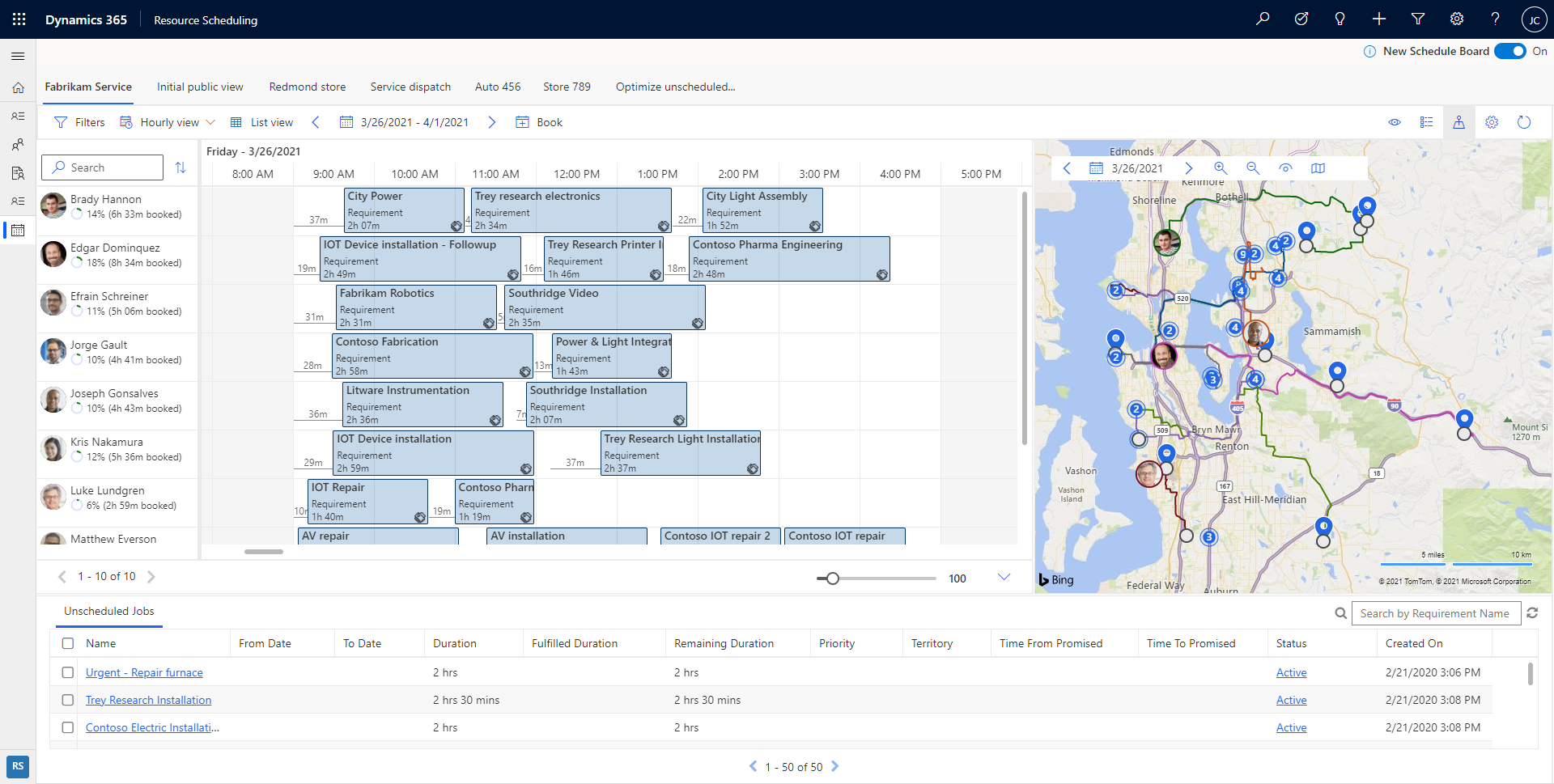
Το πίνακας χρονοδιαγράμματος έχει σχεδιαστεί για να θέσει τα θεμέλια για νέες δυνατότητες για πολυήμερο προγραμματισμό και έξυπνες αλληλεπιδράσεις.
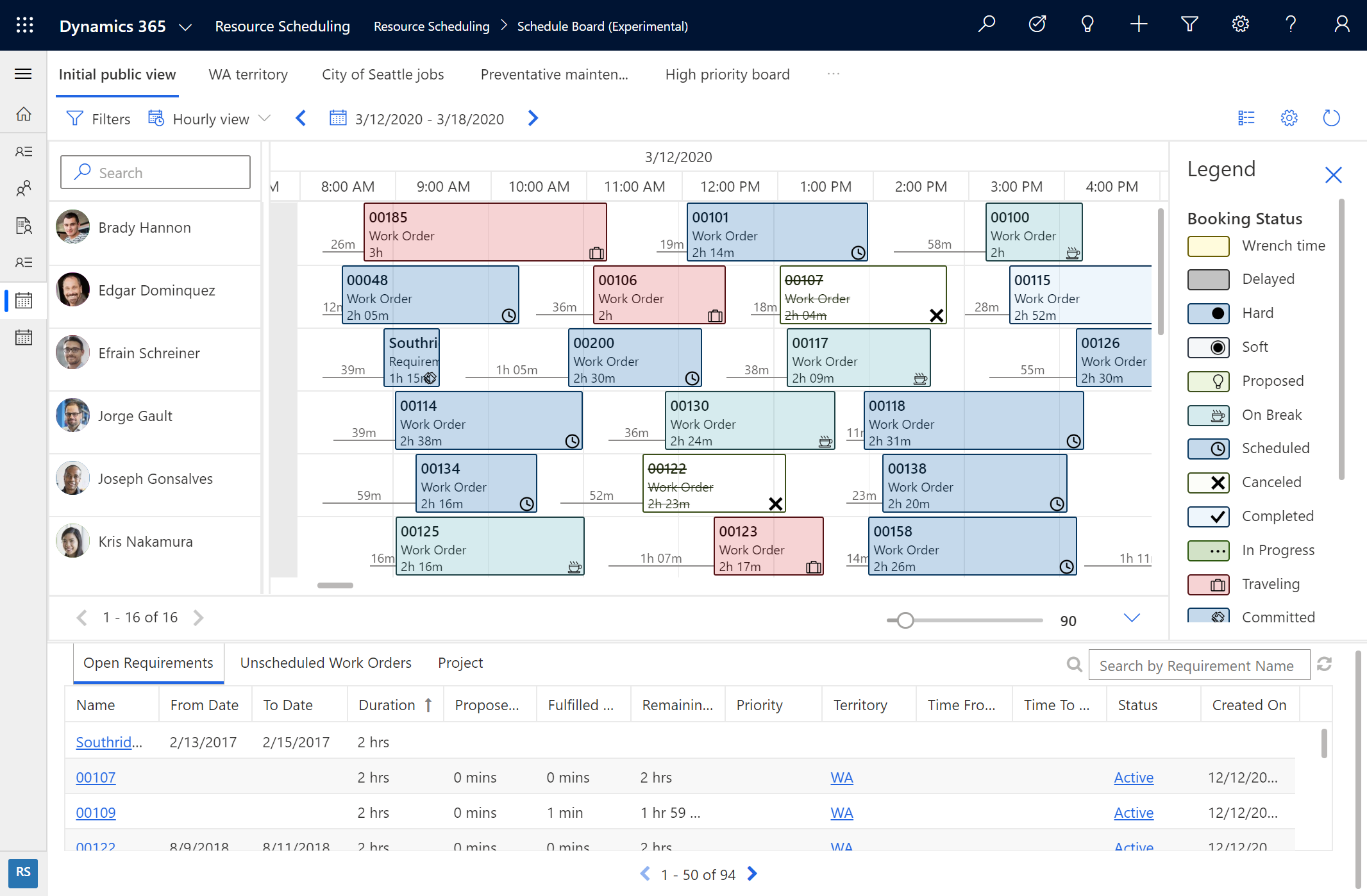
Απόδοση
Το πίνακας χρονοδιαγράμματος έχει σχεδιαστεί για γρήγορη απάντηση ε όταν κάνετε τις ακόλουθες εργασίες:
- Φορτώνετε τον πίνακα χρονοδιαγράμματος
- Επιλεγετε καρτέλες πίνακα χρονοδιαγράμματος
- Επαναπρογραμματίζετε κρατήσεις
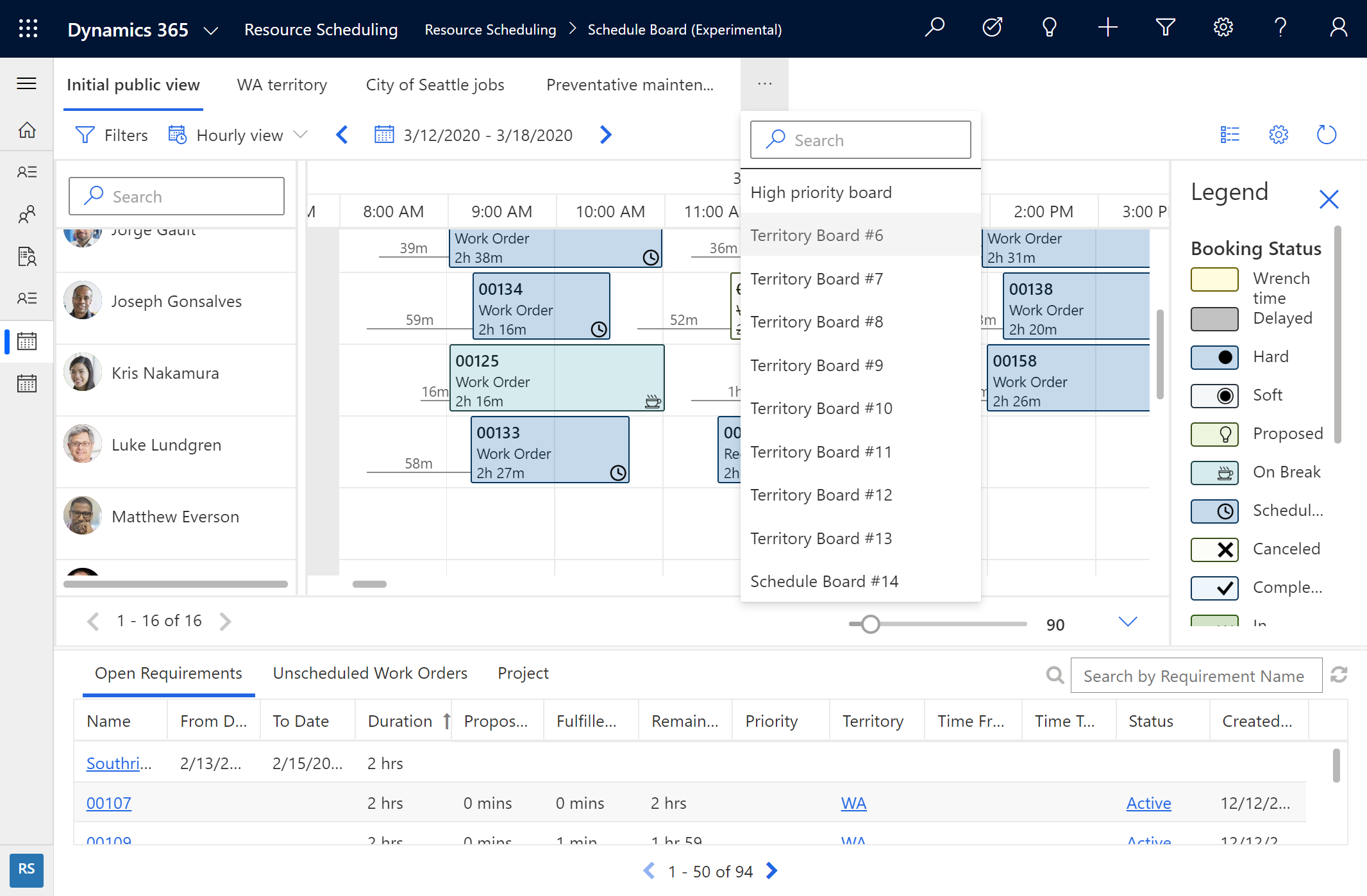
Χρηστικότητα και προσβασιμότητα
Ο πίνακας χρονοδιαγράμματος είναι ένα στοιχείο ελέγχου Power Apps Component Framework (PCF), το οποίο είναι ενσωματωμένο στο ενοποιημένο περιβάλλον εργασίας του προγράμματος-πελάτη, καθιστώντας το πιο ευέλικτο, με δυνατότητα υποστήριξης και προσβάσιμο. Ο νέος πίνακας χρονοδιαγράμματος λειτουργεί καλύτερα σε διαφορετικά μεγέθη οθόνης και μεταξύ των παραγόντων φόρμας.
Οι τρέχοντες συνδυασμοί χρωμάτων και οι τρόποι απεικόνισης του χρόνου μετακίνησης διευκολύνουν τους προγραμματιστές να βλέπουν καταστάσεις και λεπτομέρειες.
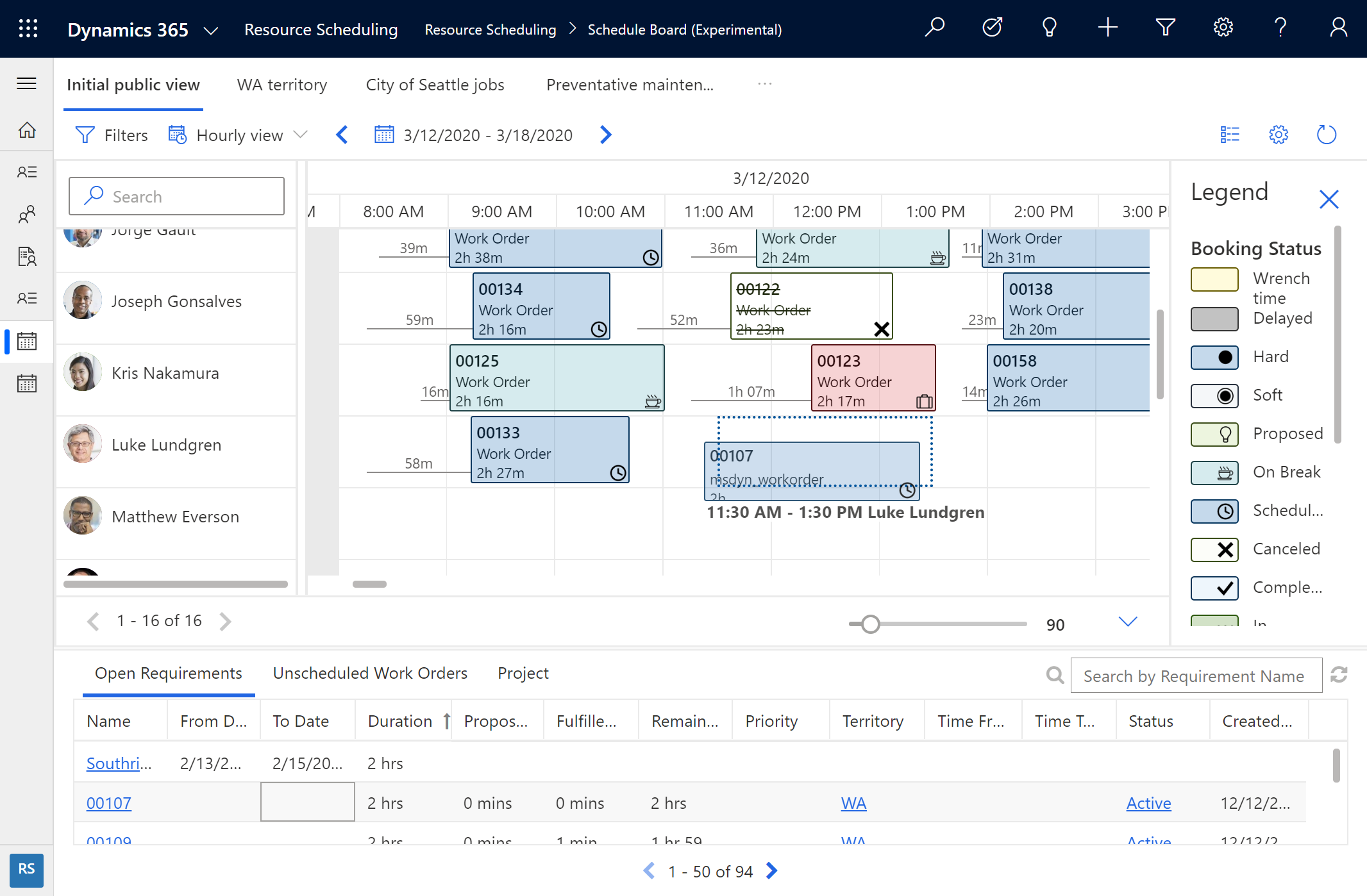
Για παράδειγμα, το προηγούμενο στιγμιότυπο οθόνης δείχνει μια λειτουργία "κράτησης φάντασμα" που βοηθά τους προγραμματιστές να γνωρίζουν εάν μια κράτηση ταιριάζει σε ένα πρόγραμμα πριν καν προγραμματιστεί η κράτηση.
Υποδομή για νέες δυνατότητες
Η πίνακας χρονοδιαγράμματος παρέχει τη βάση για μελλοντικές εκδόσεις για να βοηθήσει στην παροχή στους προγραμματιστές πληροφοριών και συστάσεων σχετικά με τον τρόπο βελτίωσης των χρονοδιαγραμμάτων.
Προϋποθέσεις
Ο πίνακας χρονοδιαγράμματος επόμενης δημιουργίας είναι γενικά διαθέσιμος και απαιτεί να έχετε διαθέσιμο το Dynamics 365 Customer Service.
Ενεργοποίηση νέου πίνακα χρονοδιαγράμματος
Για εναλλαγή μεταξύ του προηγούμενου και του τρέχοντος πίνακα χρονοδιαγράμματος, μεταβείτε στο πίνακας χρονοδιαγράμματος και χρησιμοποιήστε το κουμπί εναλλαγής στην επάνω δεξιά πλευρά.
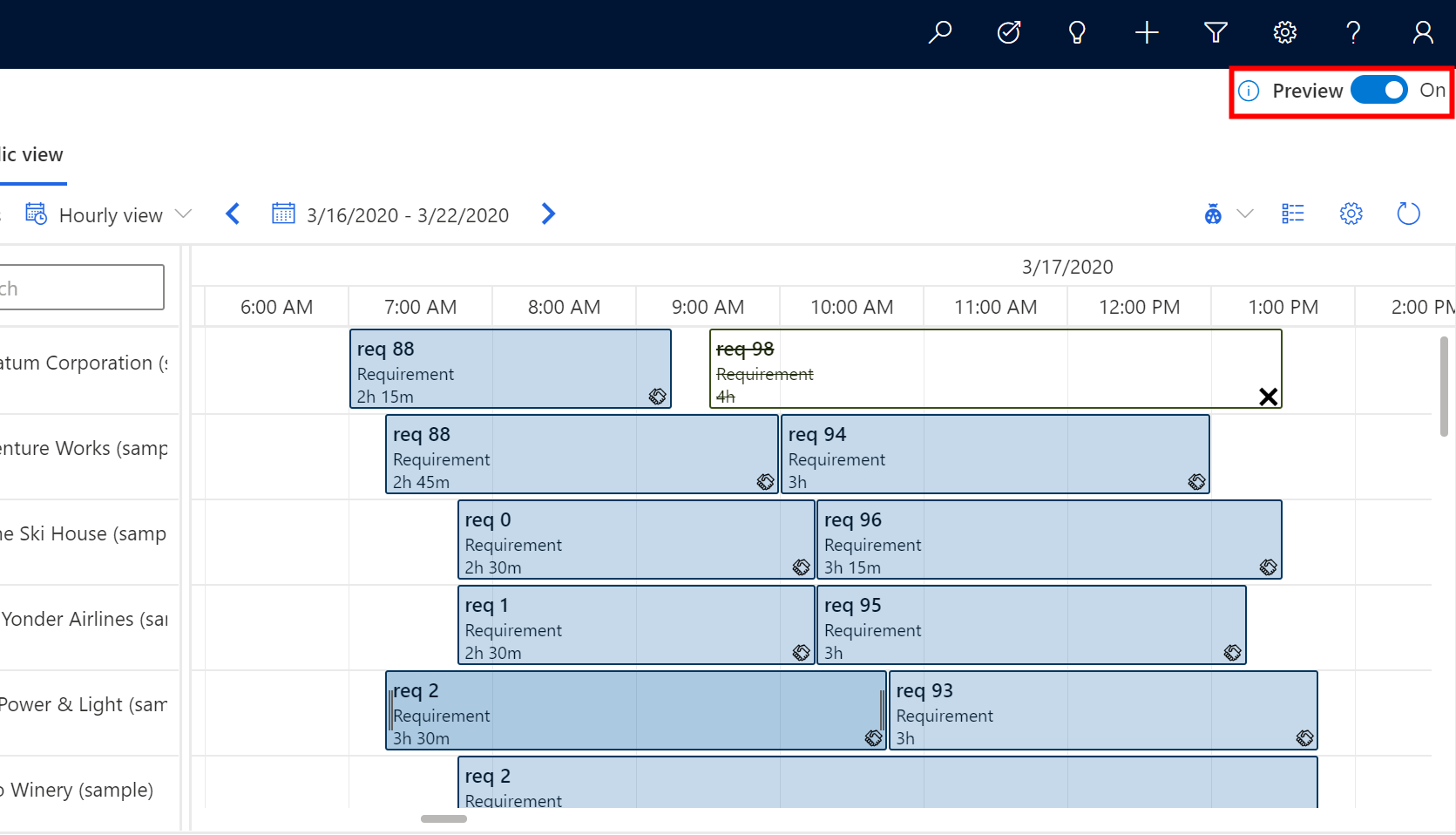
Επιλέξτεκαι φιλτράρετε πόρους
Επιλέξτε τους πόρους που θα πρέπει να εμφανίζονται σε κάθε καρτέλα του πίνακα χρονοδιαγράμματος.
- Αναπτύξτε το τμήμα παραθύρου φίλτρου και, στη συνέχεια, επιλέξτε Επιλογή πόρων.
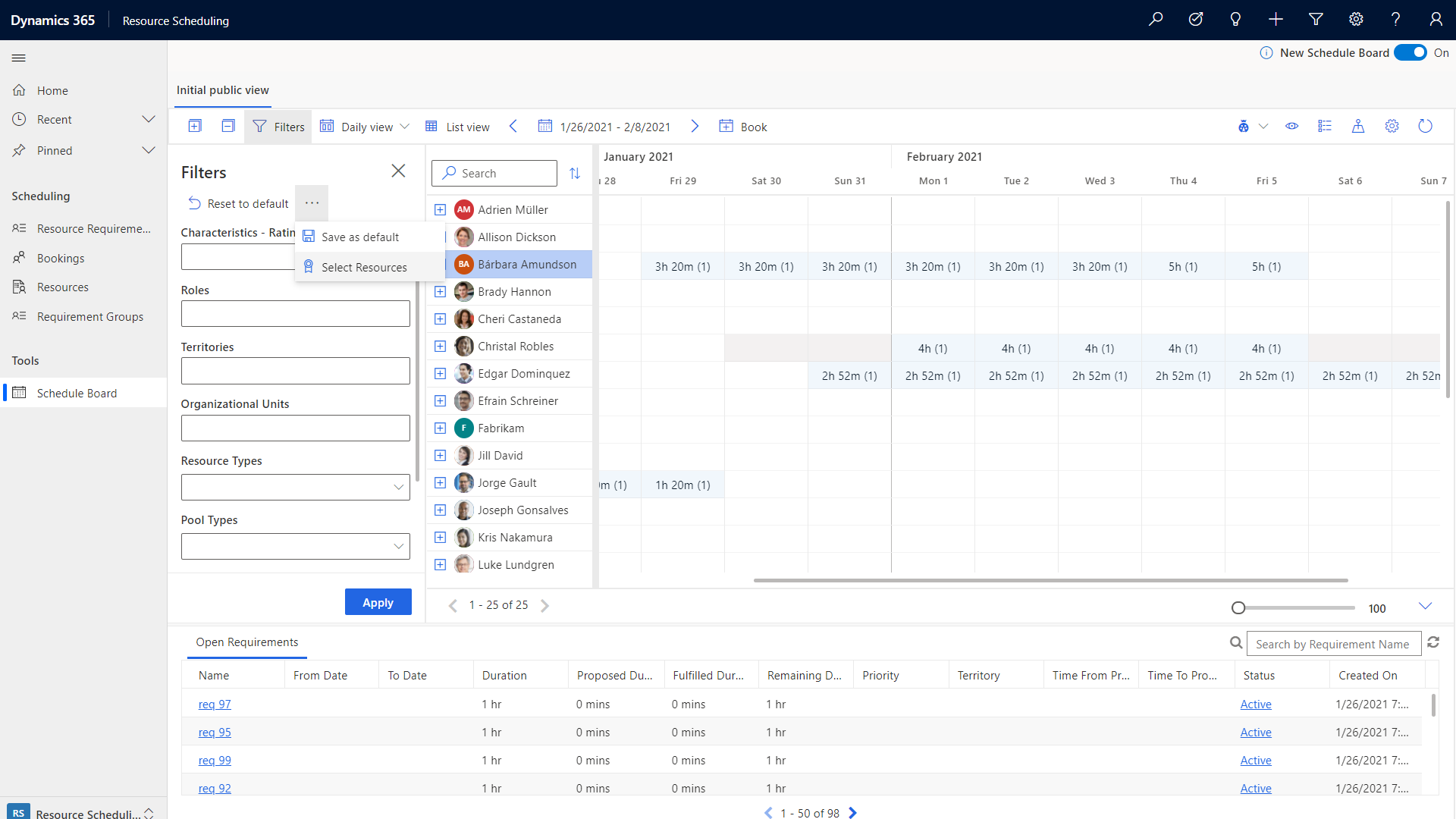
- Από τη λίστα των διαθέσιμων πόρων στα αριστερά, μετακινήστε αυτούς που θέλετε να εμφανίζονται στον πίνακα χρονοδιαγράμματος προς τα δεξιά και, στη συνέχεια, επιλέξτε Εφαρμογή.
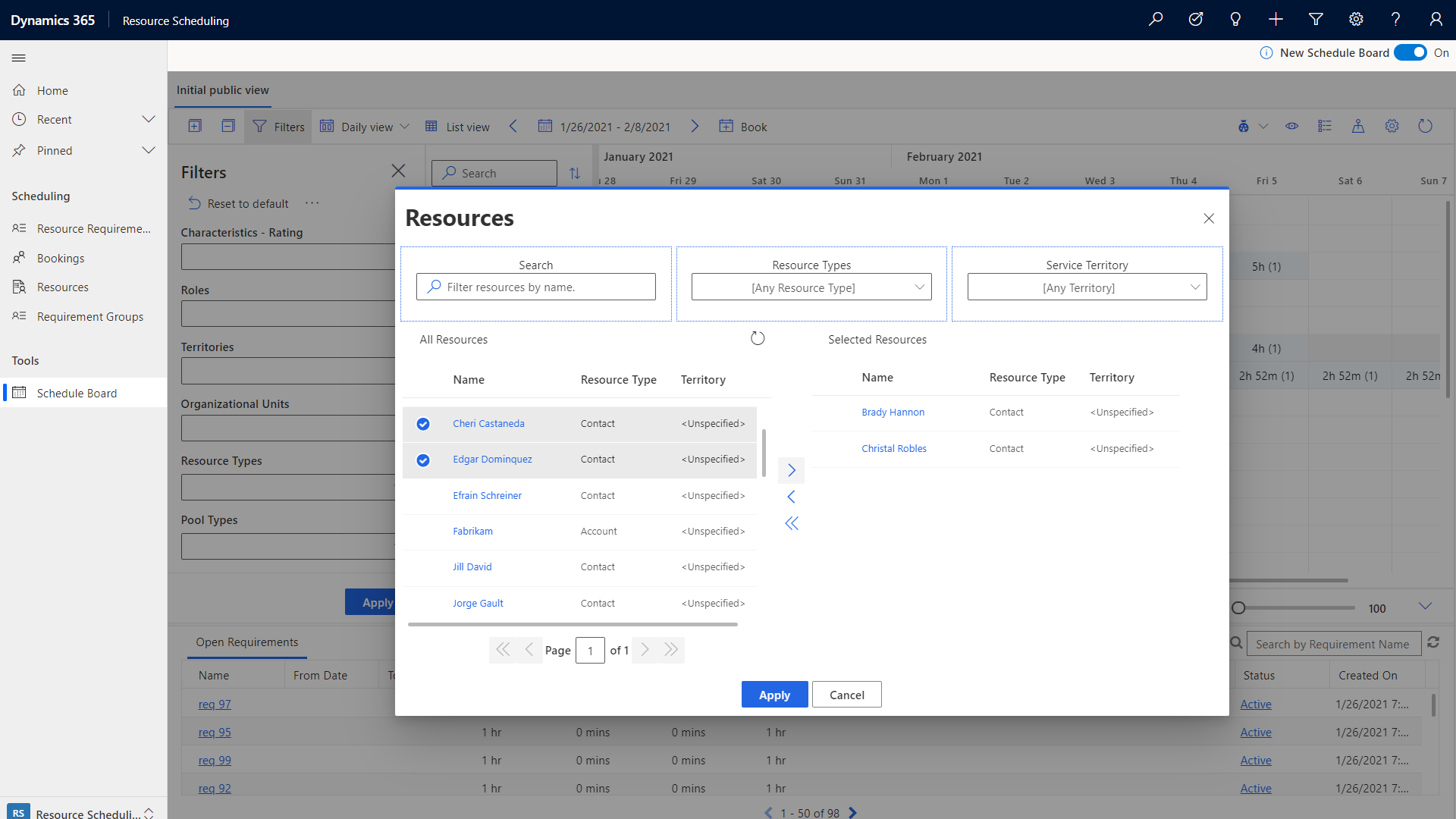
Κάρτες πόρων
Κάντε δεξιό κλικ στο όνομα ενός πόρου και, στη συνέχεια, επιλέξτε Προβολή κάρτας πόρου για να δείτε περισσότερα, όπως το σύνολο δεξιοτήτων (χαρακτηριστικών) και οι ρόλοι του πόρου. Από εδώ, μπορείτε επίσης να ξεκινήσετε ένα μήνυμα, ένα μήνυμα ηλεκτρονικού ταχυδρομείου ή τηλεφωνική κλήση.
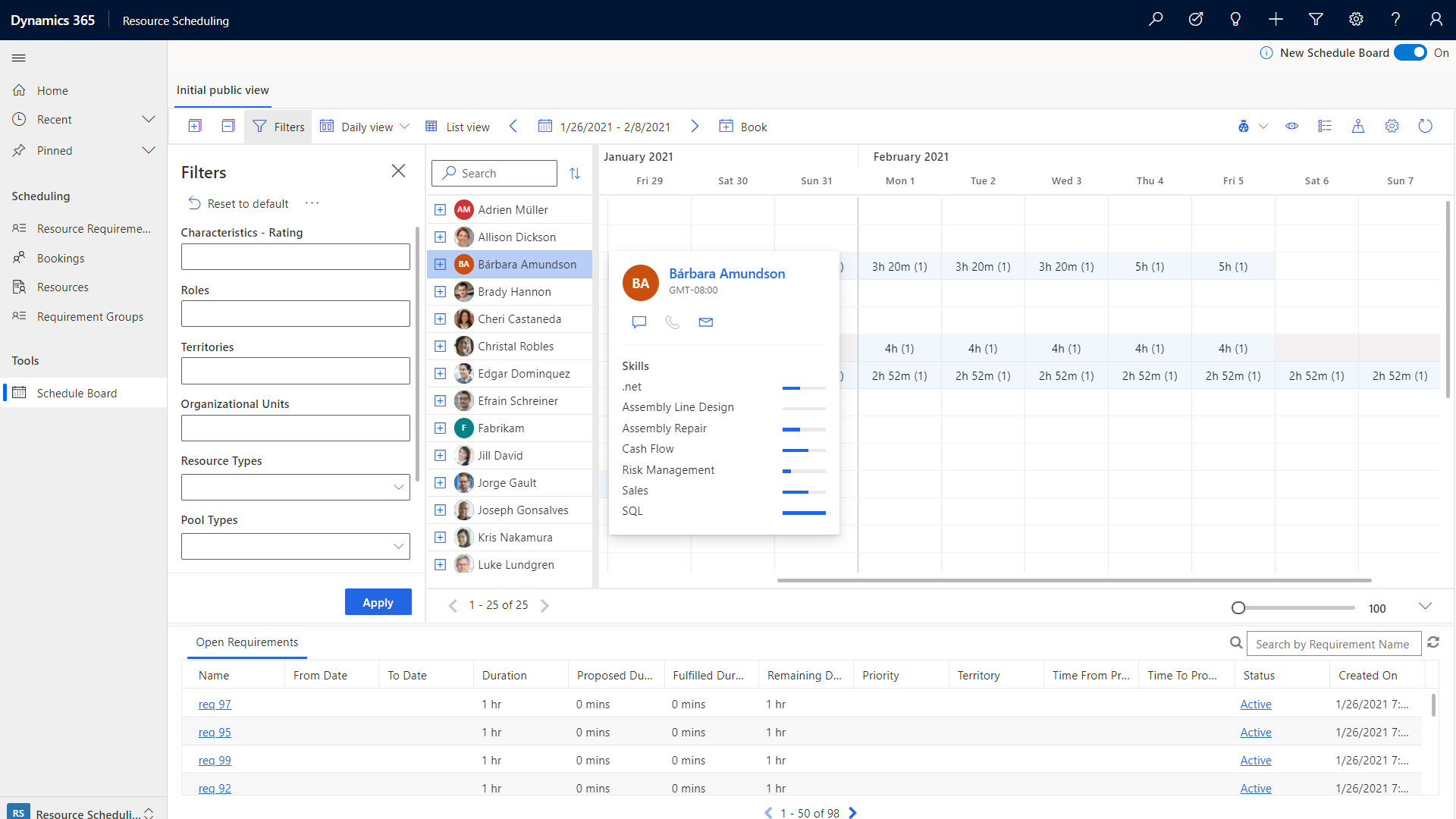
Προβολή χάρτη απαιτήσεων και πόρων
Για να εμφανίσετε τους πόρους και τις απαιτήσεις σε έναν χάρτη, επιλέξτε το εικονίδιο χάρτη στην επάνω δεξιά πλευρά του πίνακας χρονοδιαγράμματος.
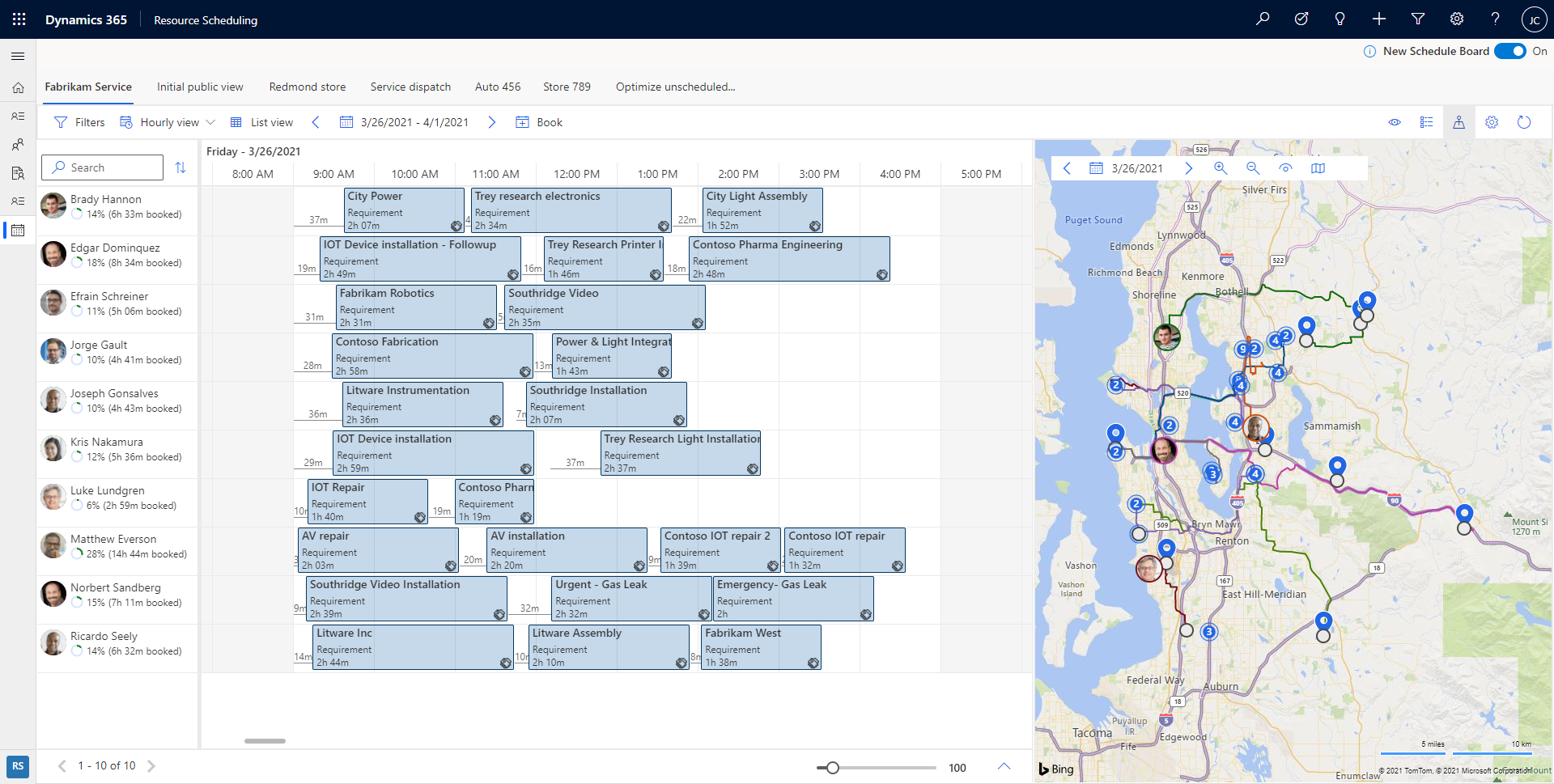
Αφού αναπτύξετε την προβολή αντιστοίχισης, επιλέξτε το όνομα ενός πόρου για να δείτε τη διαδρομή του. Οι αριθμοί δηλώνουν τη σειρά με την οποία έχει προγραμματιστεί η άφιξη του πόρου σε κάθε θέση εργασίας (απαίτηση).
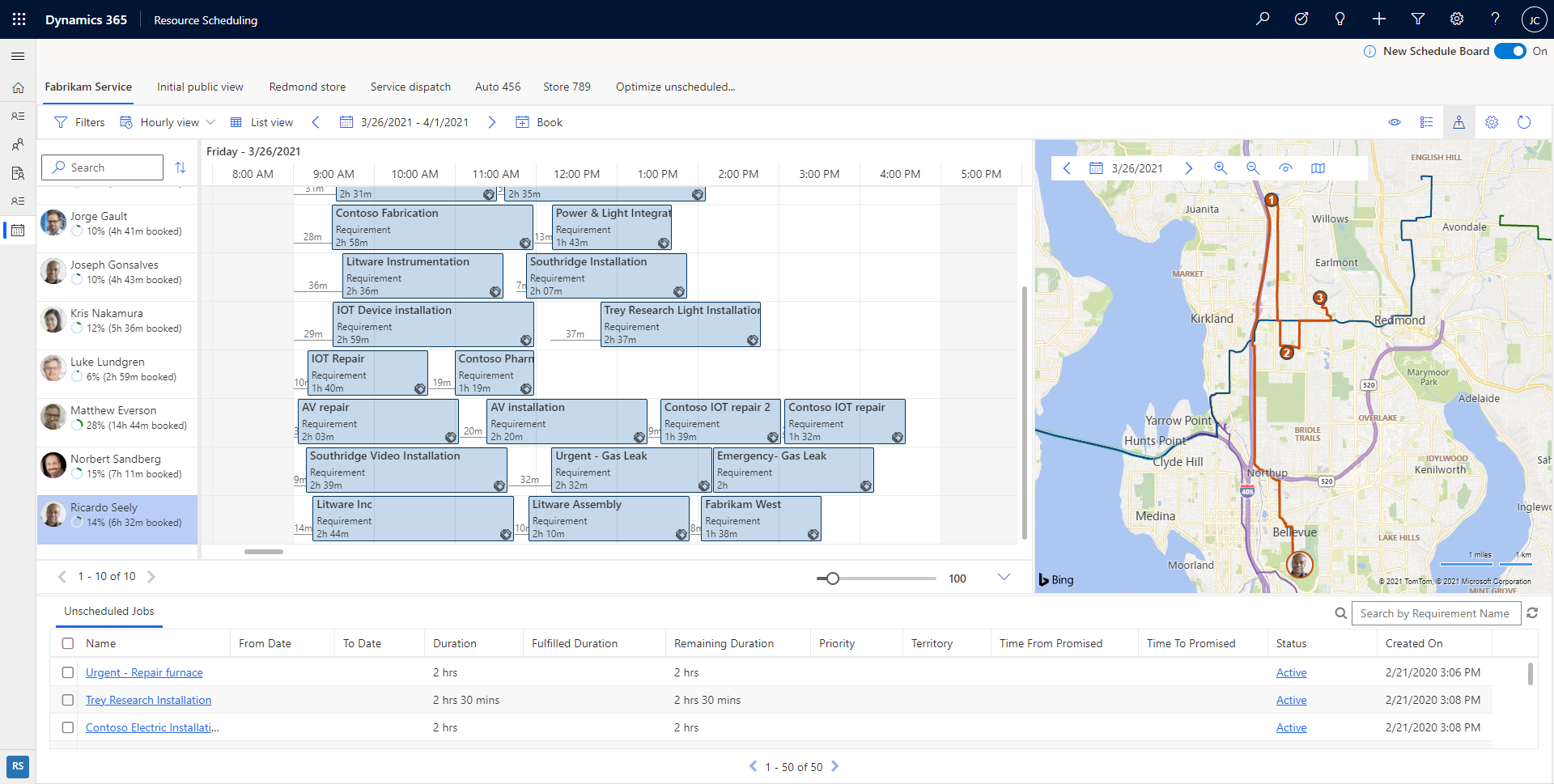
Σε μια προβολή σμίκρυνσης του χάρτη, οι απαιτήσεις και οι πόροι έχουν ομαδοποιηθεί και μπορείτε να δείτε μια μέτρηση απαιτήσεων και πόρων. Αυτή η μέτρηση σας βοηθά να προσδιορίσετε γρήγορα μια γεωγραφική περιοχή με περισσότερες μη προγραμματισμένες εργασίες και, στη συνέχεια, να ξεκινήσετε τον προγραμματισμό των εργασιών στους πλησιέστερους πόρους.
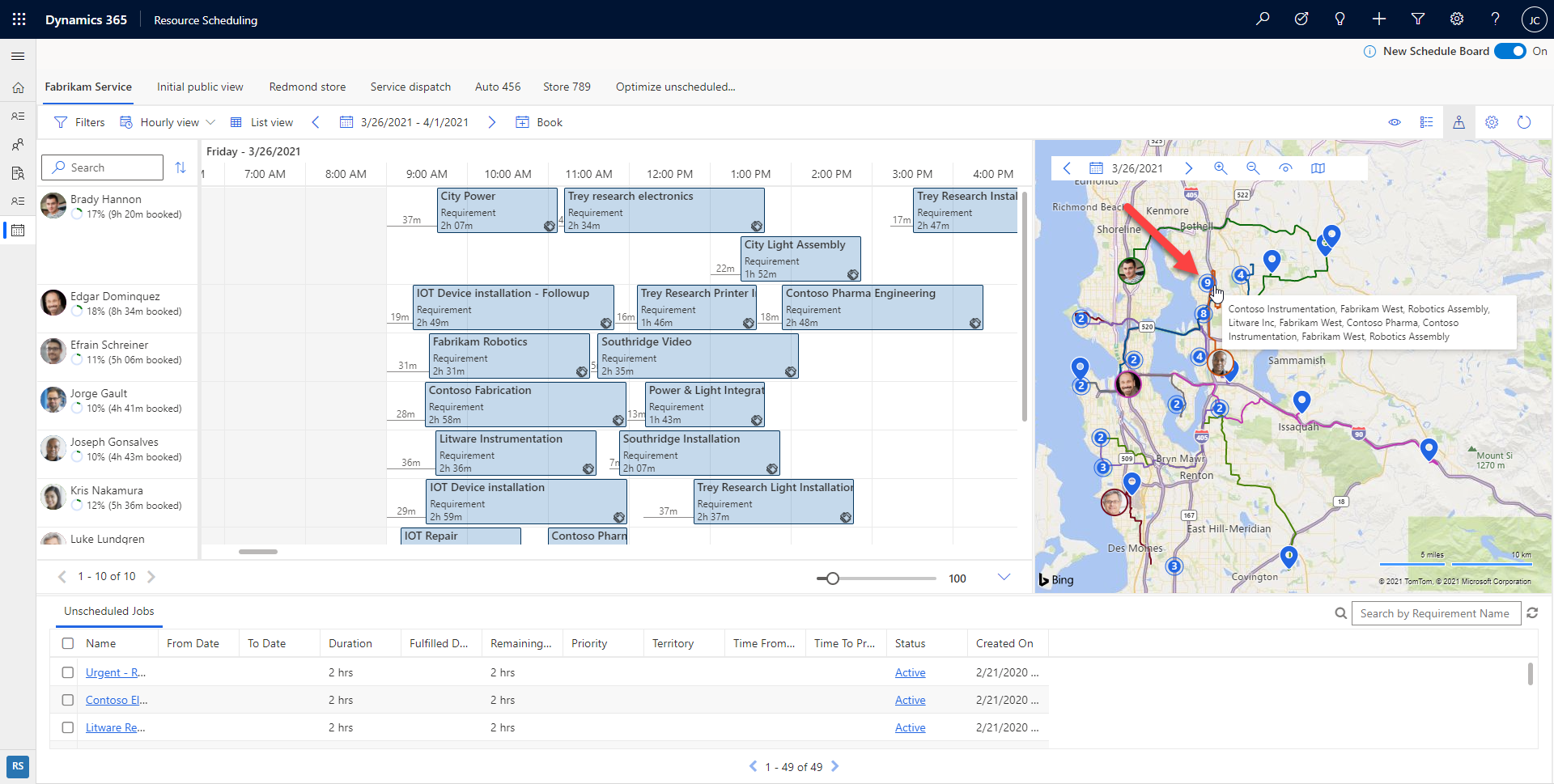
Μπορείτε να μεταφέρετε μια καρφίτσα μη προγραμματισμένης απαίτησης από τον χάρτη στο χρονοδιάγραμμα του πόρου και να την προγραμματίσετε σε αυτόν τον πόρο.
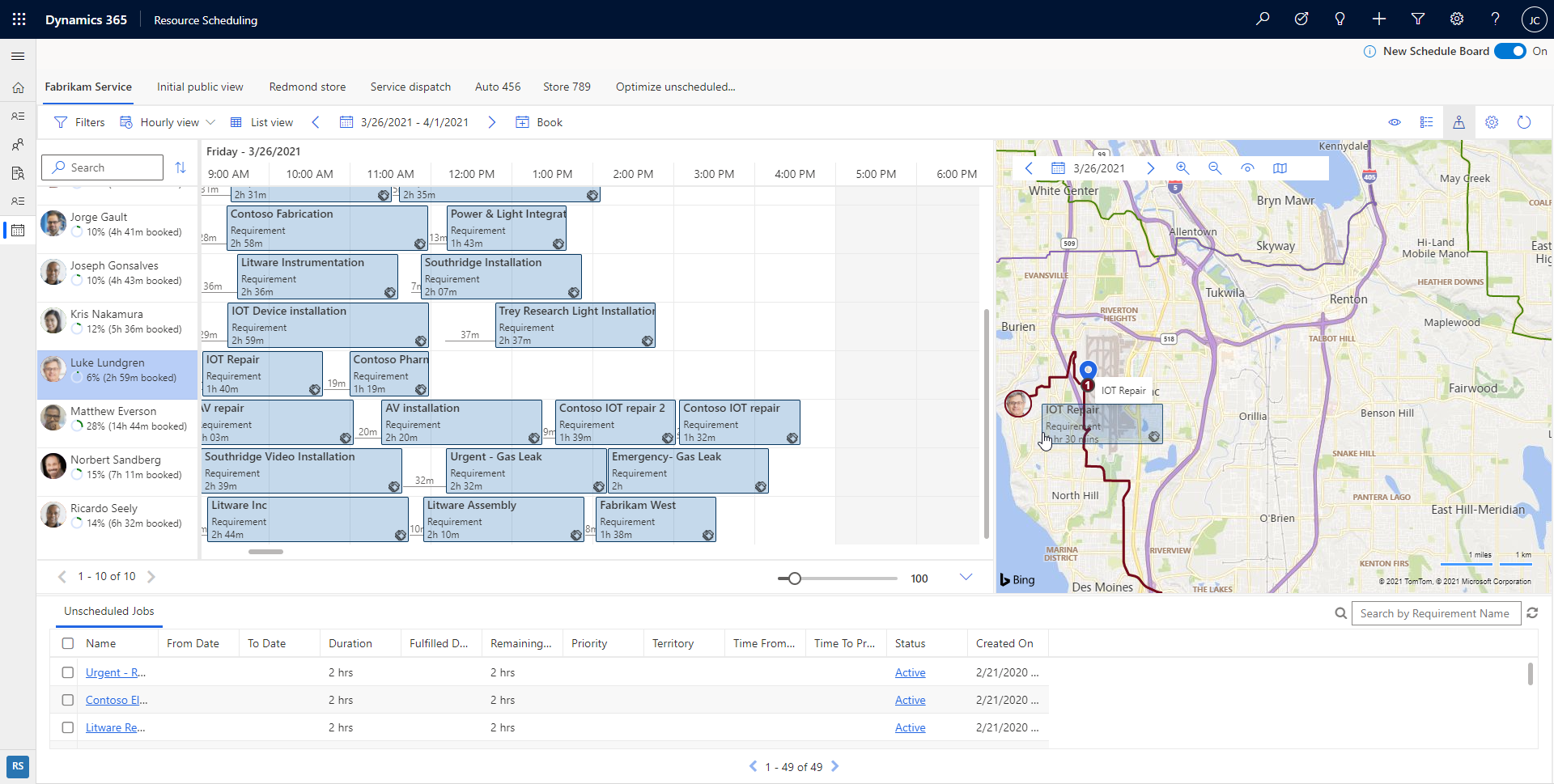
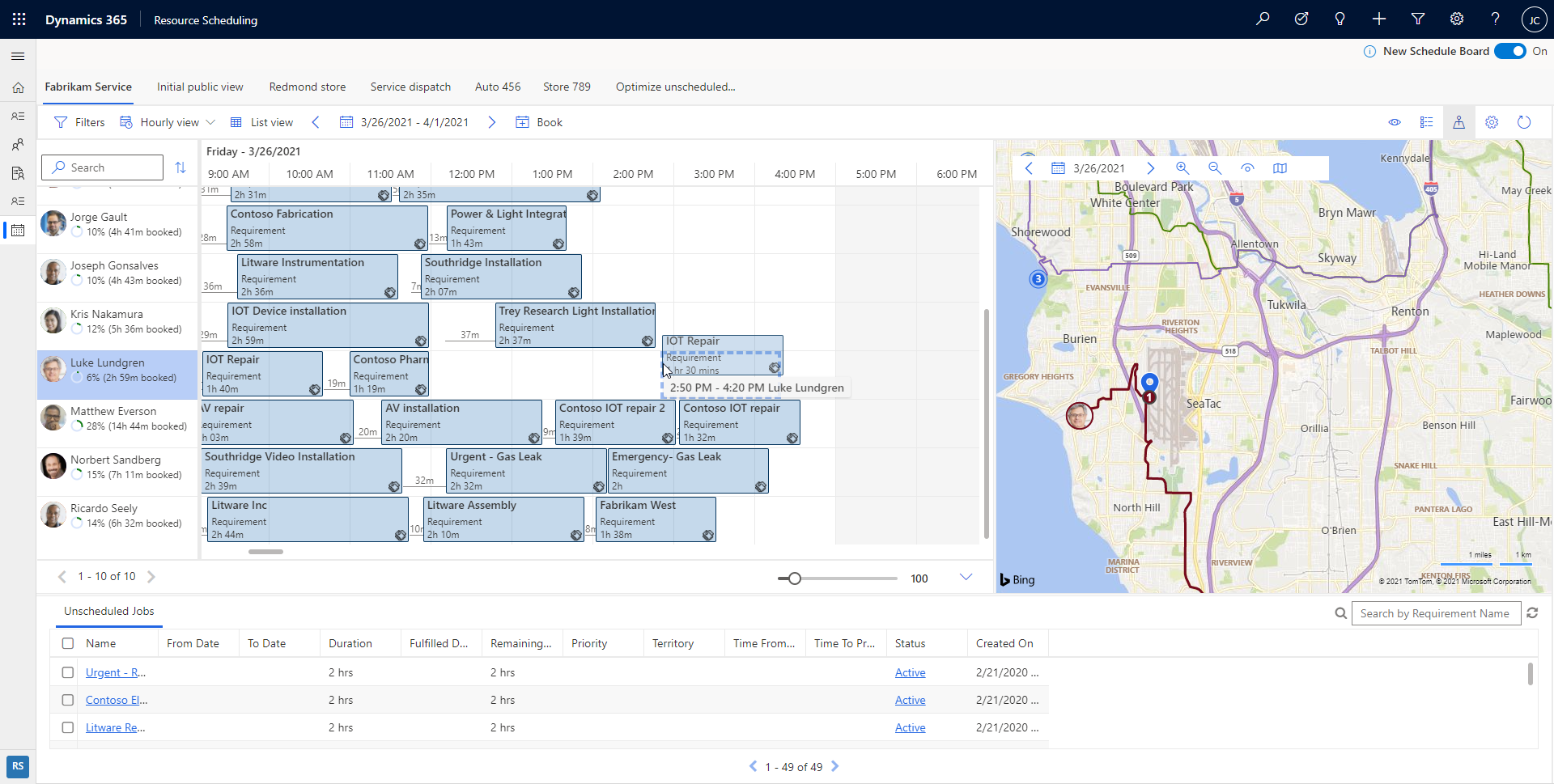
Μπορείτε επίσης να σύρετε τη διαδρομή πόρου σε μια κοντινή μη προγραμματισμένη απαίτηση για να την προγραμματίσετε και να την προσθέσετε στη διαδρομή πόρου.
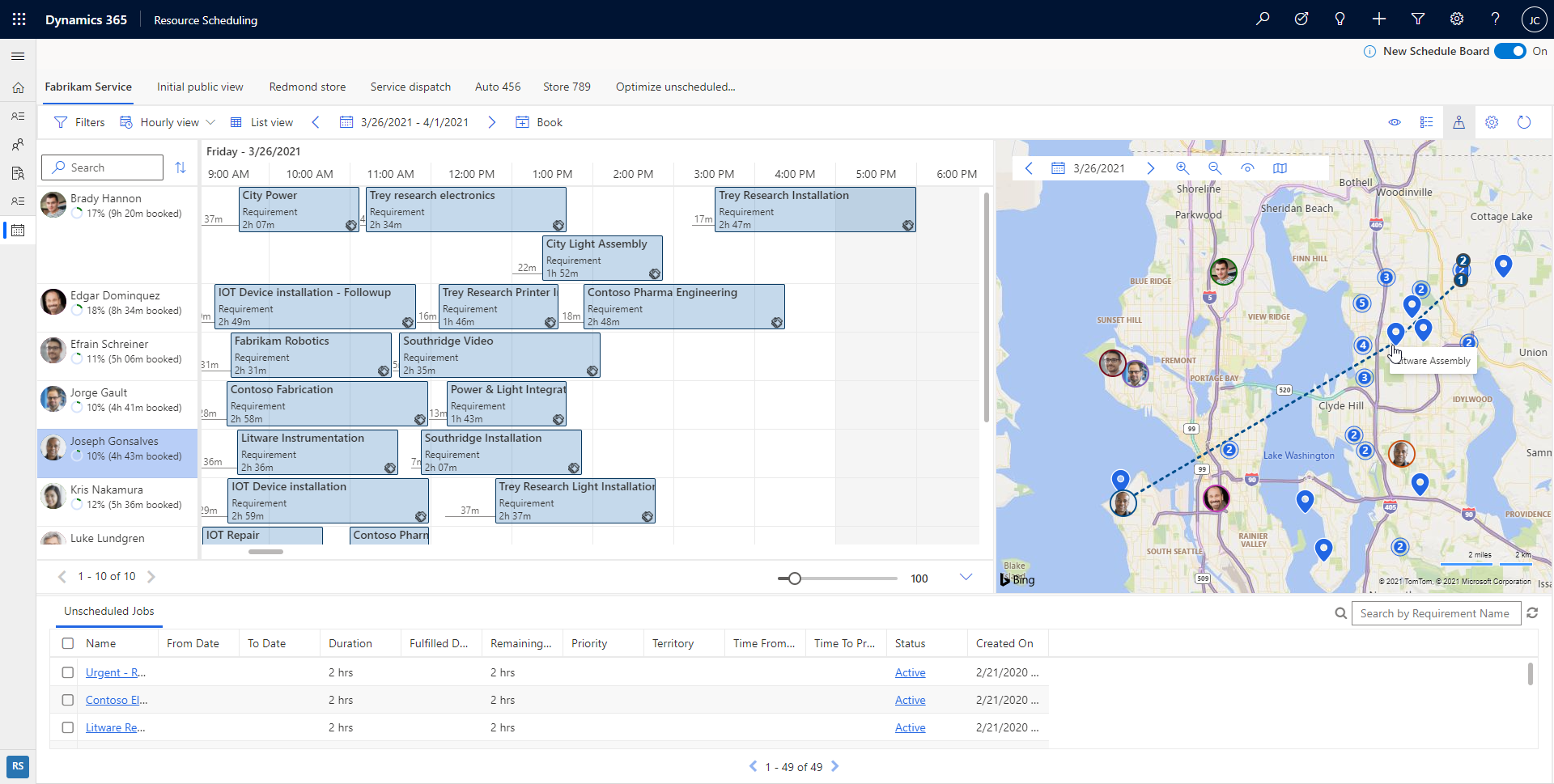
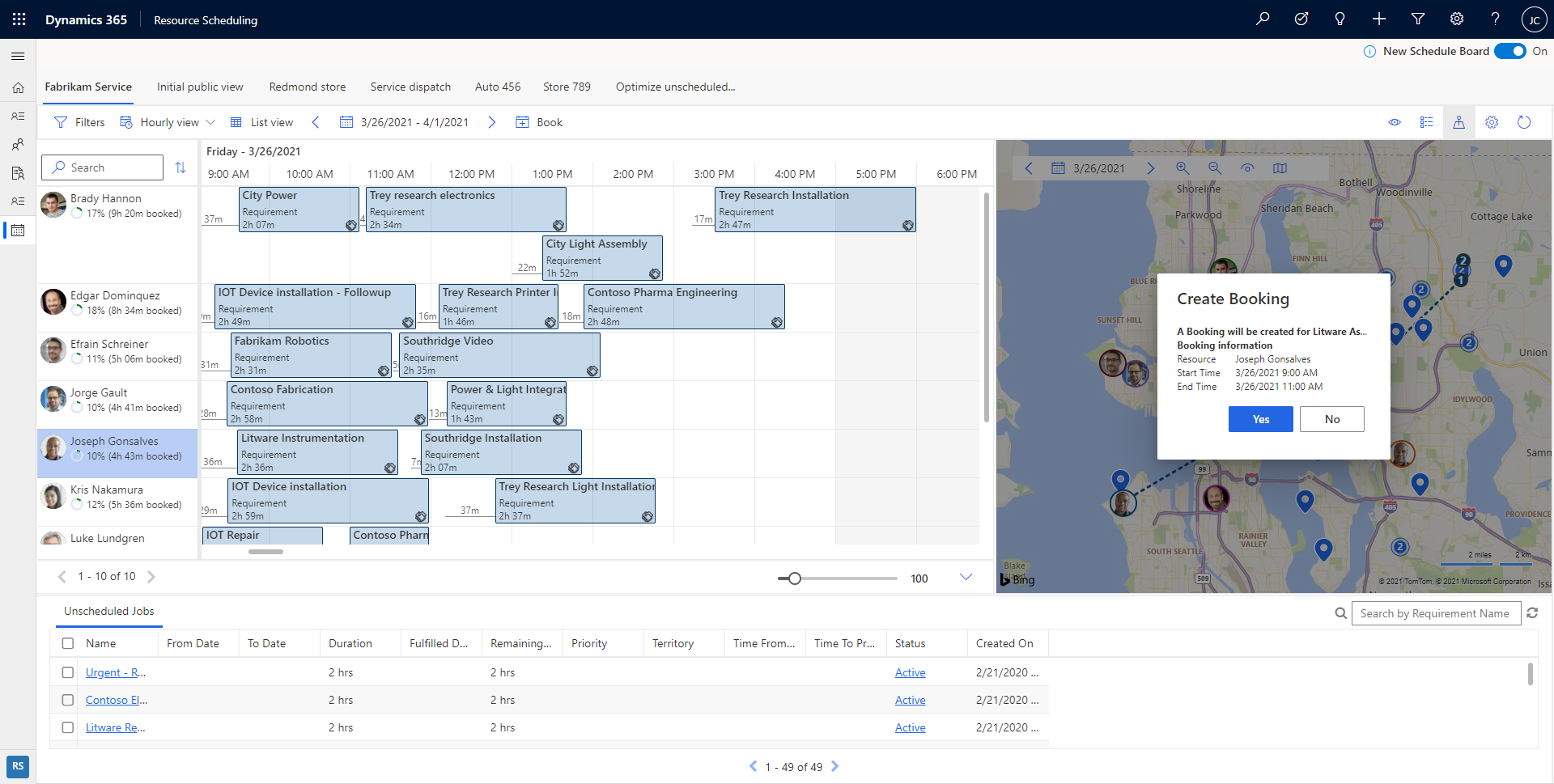
Ημερήσια προβολή
Το πίνακας χρονοδιαγράμματος υποστηρίζει μια καθημερινή προβολή προγραμματισμένων εργασιών και υποστηρίζει μεταφορά και απόθεση στο χρονοδιάγραμμα.
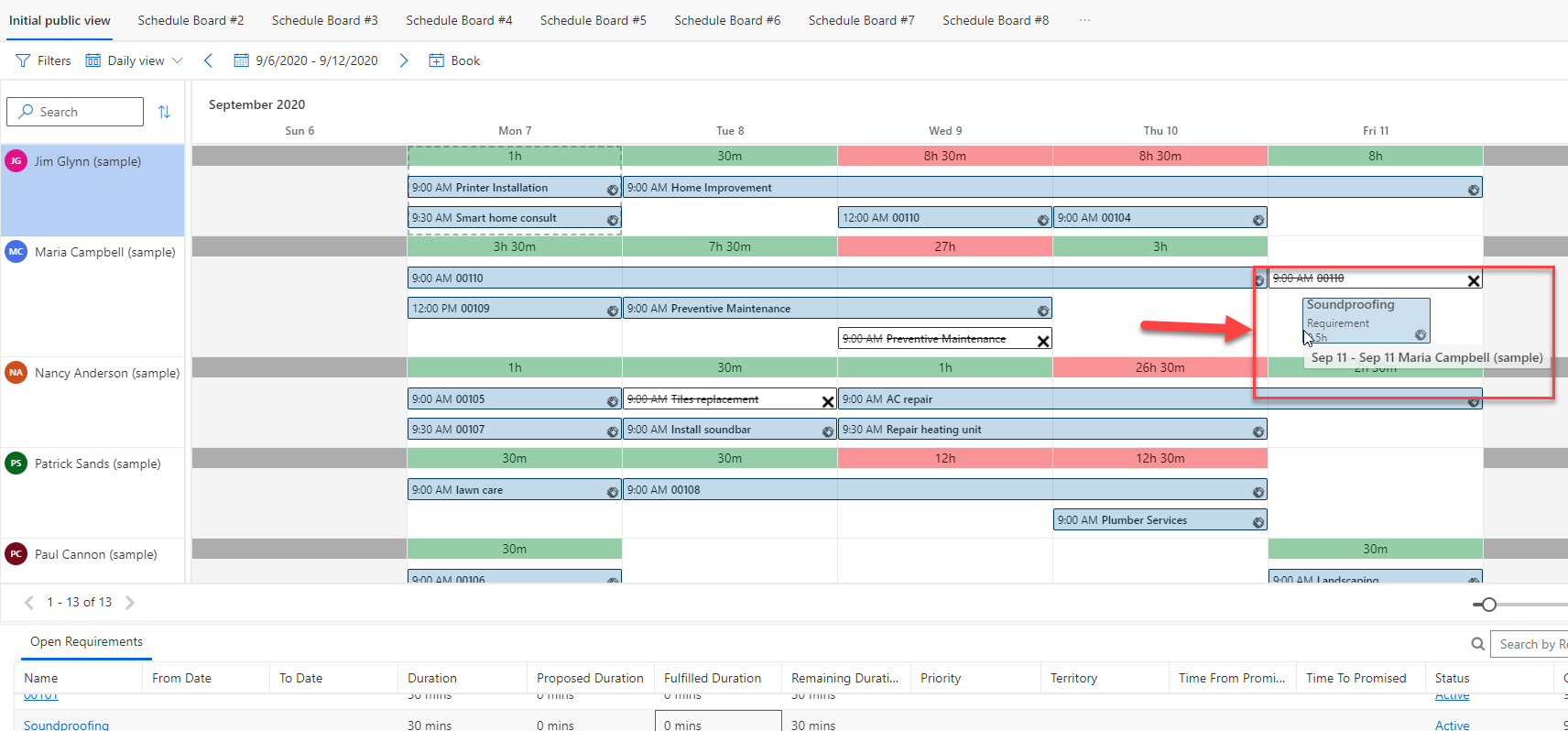
Οι προγραμματισμένες απαιτήσεις με μικρή διάρκεια εμφανίζονται καθ' όλη τη διάρκεια της ημέρας για ευκολότερη προβολή λεπτομερειών. Τοποθετήστε τον δείκτη του ποντικιού πάνω από την απαίτηση ή κάντε διπλό κλικ επάνω της για να δείτε την πραγματική διάρκεια.
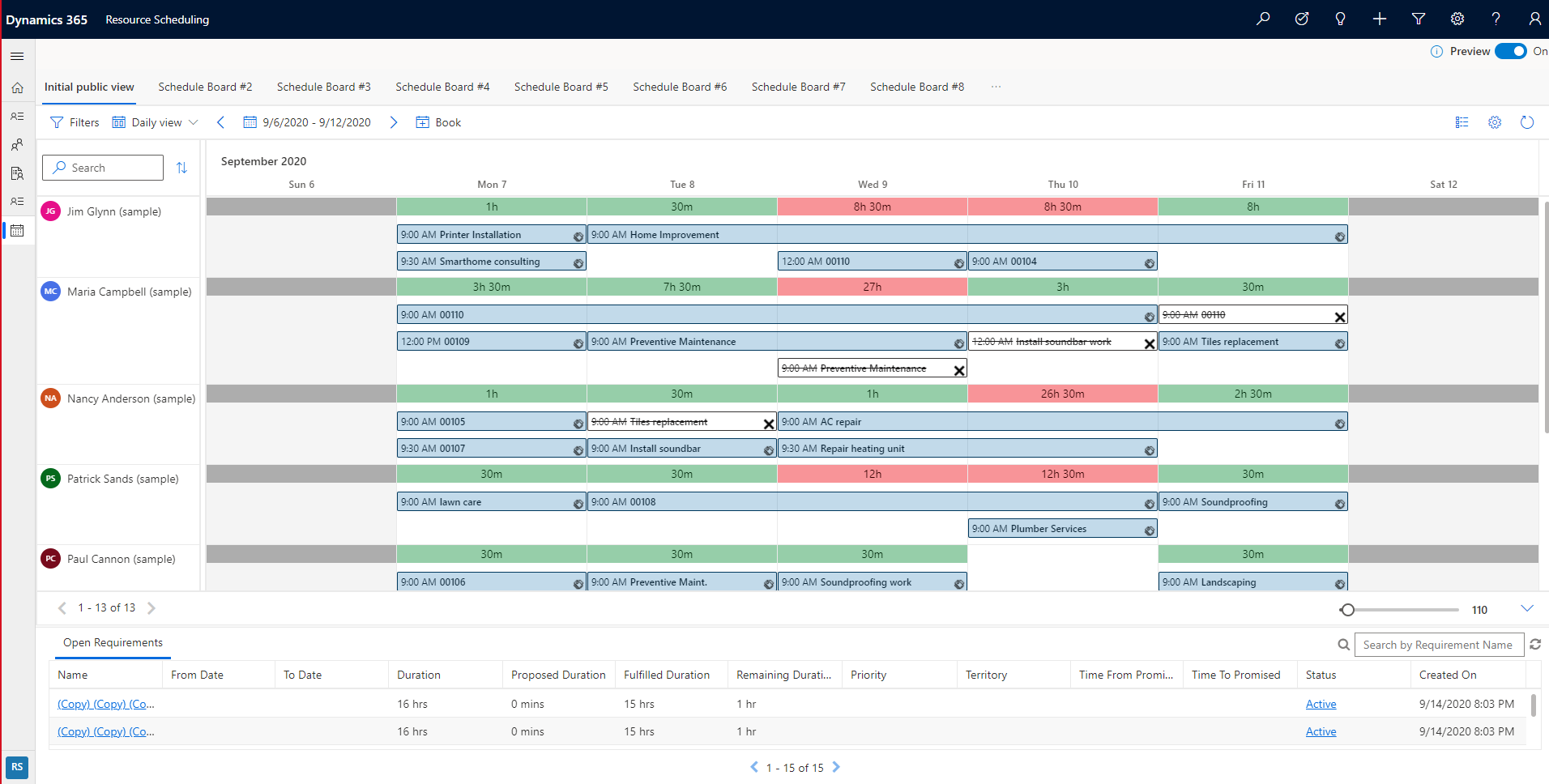
Εβδομαδιαίες και μηνιαίες προβολές
Μεταβείτε στις εβδομαδιαίες ή μηνιαίες προβολές για να δείτε προγραμματισμένες εργασίες σε υψηλότερο επίπεδο. Για να ενεργοποιήσετε τον πίνακα κρατήσεων, επιλέξτε τη χρονική υποδοχή ενός πόρου και μια απαίτηση.
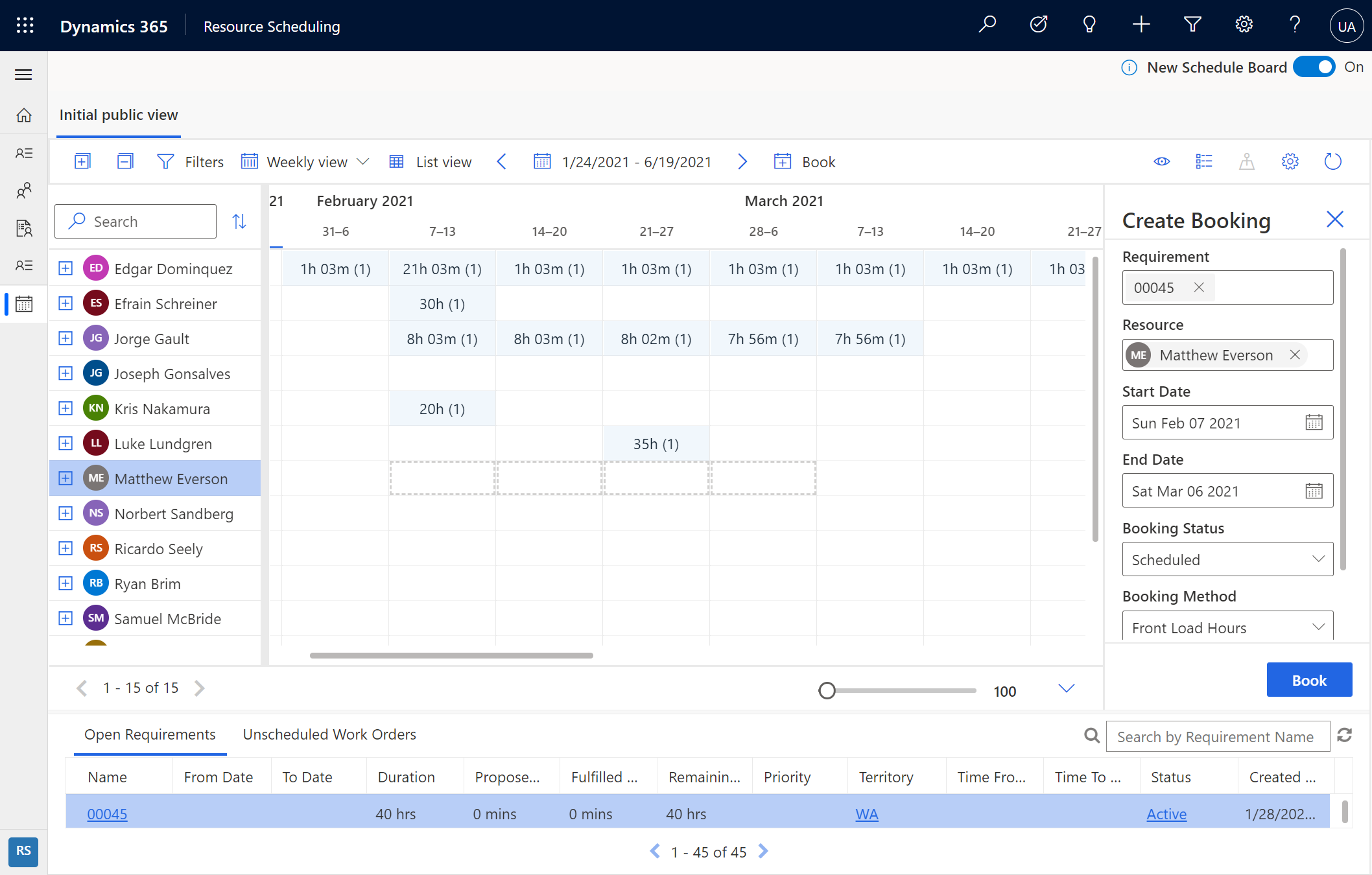
Ο πίνακας κρατήσεων σάς βοηθά να προγραμματίσετε μια δραστηριότητα εξυπηρέτησης σε πολλές ημέρες και να επιλέξετε πώς θα πρέπει να κατανέμεται η εργασία κάθε μέρα.
Πόροι χρονοδιαγράμματος
Πέρα από τον μη αυτόματο προγραμματισμό μεταφοράς και απόθεσης, οι οργανισμοί που χρησιμοποιούν βελτιστοποίηση προγραμματισμού πόρων μπορούν να επιλέξουν μία ή περισσότερες απαιτήσεις από το πίνακας χρονοδιαγράμματος και είτε να έχουν το σύστημα Πρόταση πόρων είτε Κράτηση πόρων. Αυτή η δυνατότητα βρίσκεται αυτήν τη στιγμή σε προεπισκόπηση για τους οργανισμούς που χρησιμοποιούν Resource Scheduling Optimization.
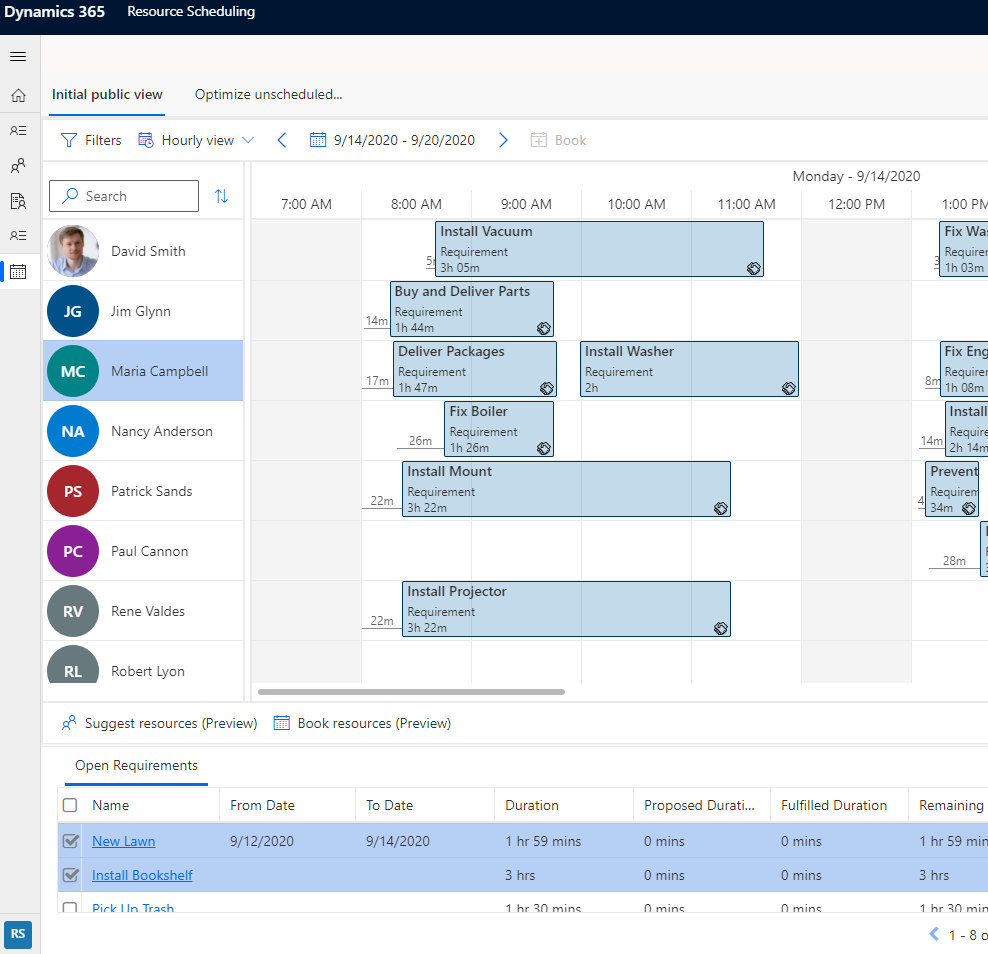
Επιλέξτε Προτείνετε πόρους για να εμφανίσετε τους προτεινόμενους πόρους στο δεξιό πλαίσιο για να κάνει κράτηση ο προγραμματιστής.
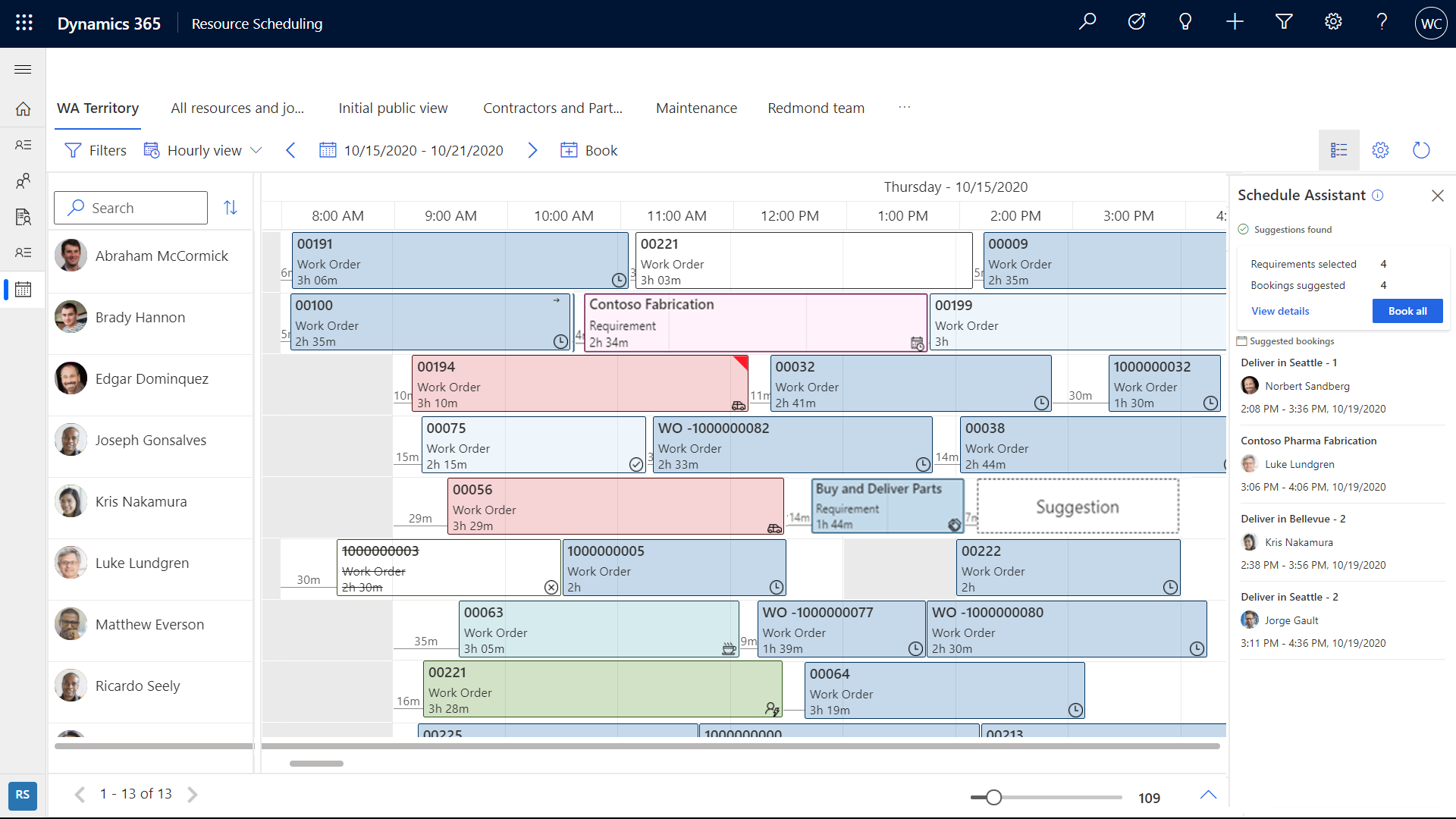
Επιλέξτε Κράτηση πόρων για να βρείτε τους βέλτιστους πόρους και κάντε κράτηση χωρίς να απαιτούνται περαιτέρω ενέργειες από τον προγραμματιστή.

Οι δυνατότητες Πρόταση πόρων και Κράτηση πόρων στο νέο πίνακα χρονοδιαγράμματος είναι διαθέσιμες μόνο για οργανισμούς που χρησιμοποιούν Resource Scheduling Optimization.
Μερικές φορές ίσως χρειαστεί να βελτιστοποιήσετε μόνο το χρονοδιάγραμμα ενός πόρου και όχι ένα σύνολο διαθέσιμων πόρων. Η βελτιστοποίηση ενός πόρου παρέχει έναν γρήγορο τρόπο επαναβελτιστοποίησης του χρονοδιαγράμματος και της διαδρομής μετακίνησης ενός πόρου μετά τις αλλαγές χρονοδιαγράμματος που πραγματοποιούνται κατά τη διάρκεια της ημέρας. Αυτή η λειτουργία είναι διαθέσιμη στο πίνακας χρονοδιαγράμματος: Κάντε δεξιό κλικ σε έναν πόρο από οποιαδήποτε προβολή πίνακας χρονοδιαγράμματος και, στη συνέχεια, επιλέξτε Βελτιστοποίηση χρονοδιαγράμματος.
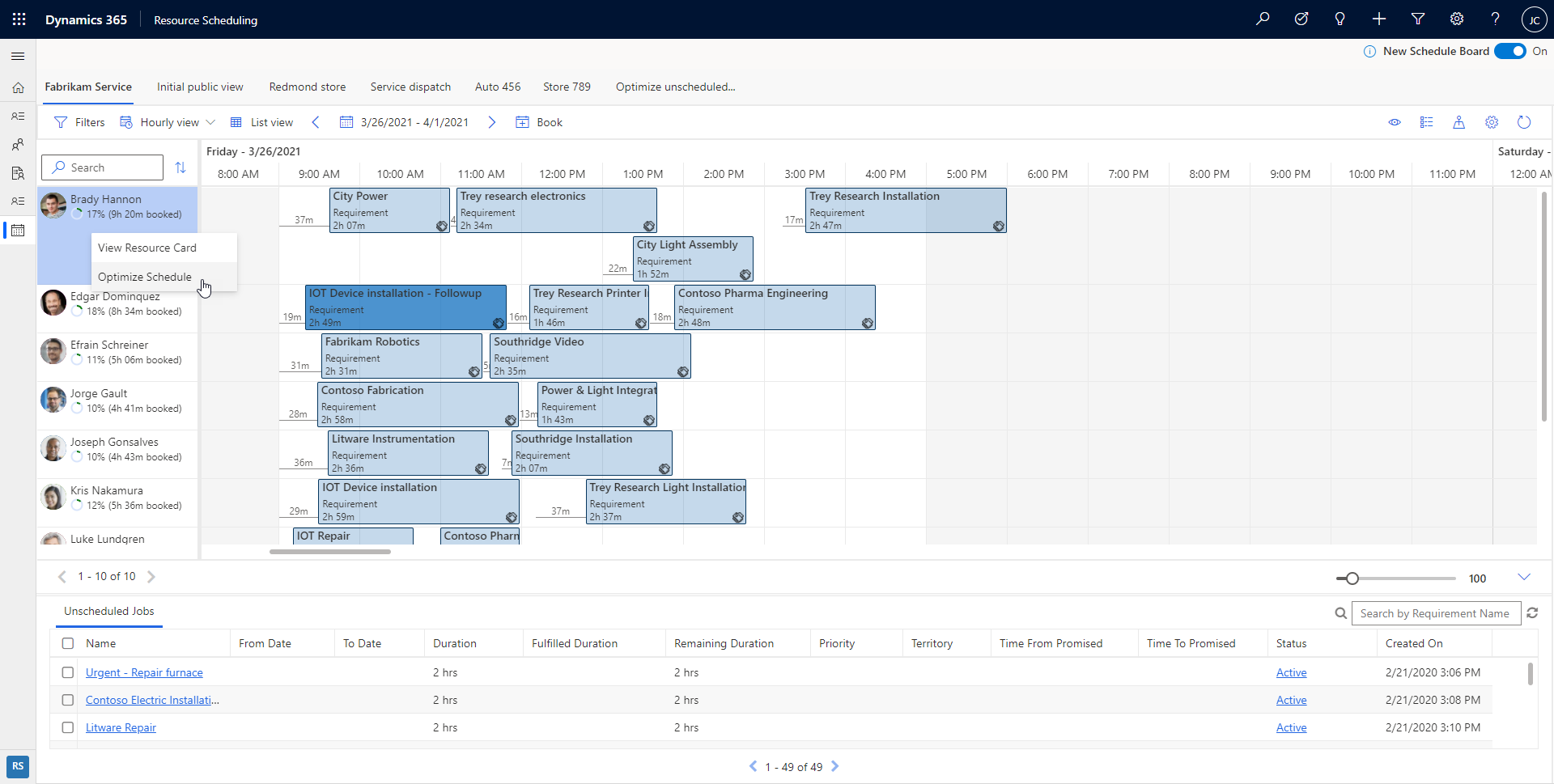
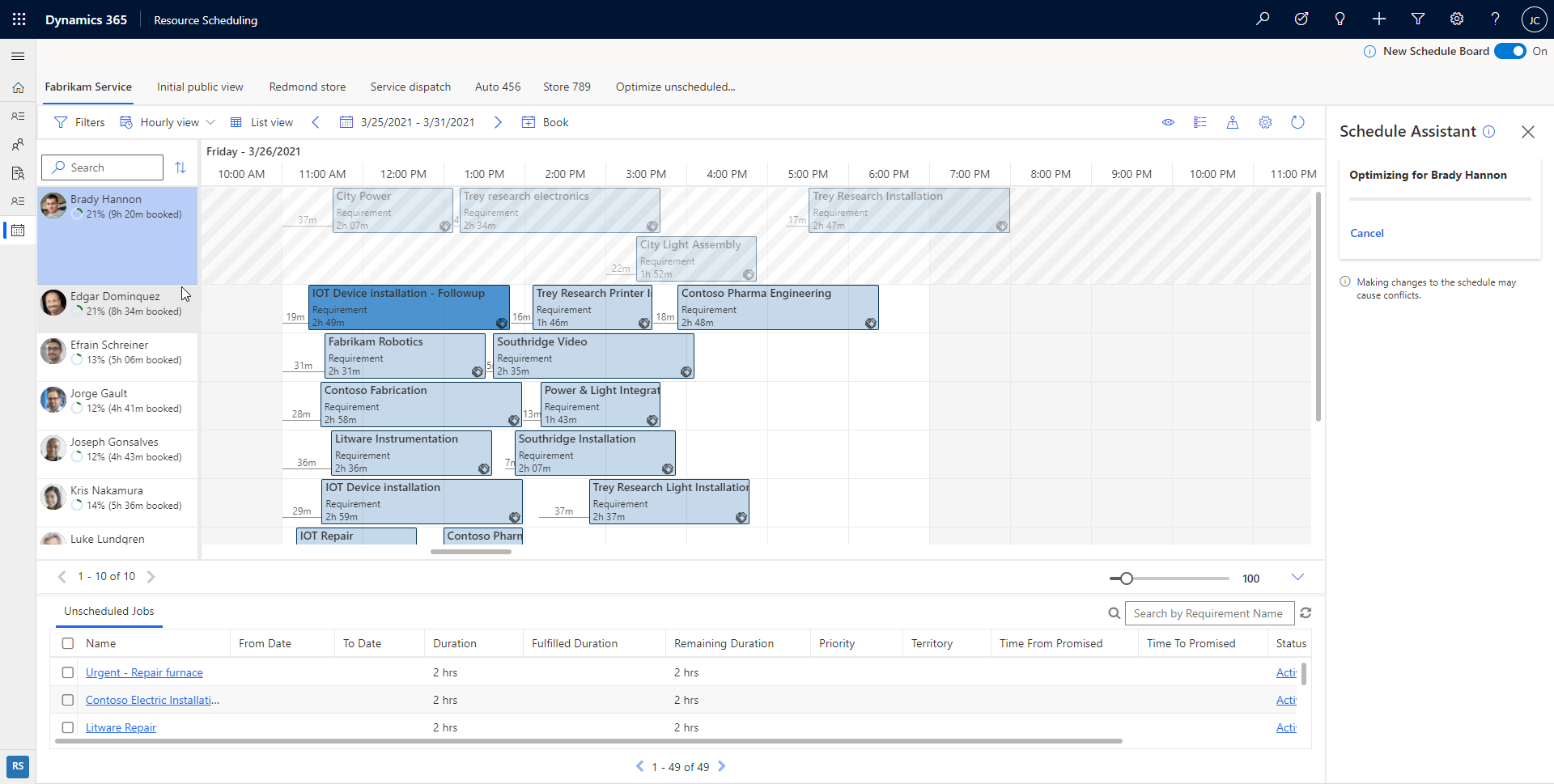
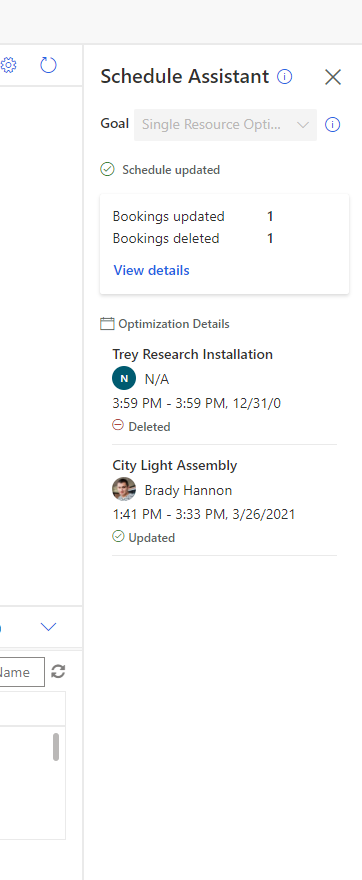
Μετακίνηση κρατήσεων σε νέο πόρο, νέα ημερομηνία και ώρα έναρξης ή και τα δύο
Το εξυπηρέτηση πελατών, η νέα πίνακας χρονοδιαγράμματος παρέχει έναν εύκολο τρόπο για την εκ νέου ανάθεση και τον επαναπρογραμματισμό κρατήσεων στην ίδια ενέργεια. Μπορείτε να μετακινήσετε κρατήσεις σε πόρους στην τρέχουσα καρτέλα πίνακας χρονοδιαγράμματος ή σε πόρους σε άλλες καρτέλες πίνακας χρονοδιαγράμματος.
Μετακίνηση μιας κράτησης σε έναν πόρο στην καρτέλα του τρέχοντος πίνακα χρονοδιαγράμματος ή αλλαγή της ημερομηνίας/ώρας έναρξης ή και των δύο
- Κάντε δεξί κλικ σε μια κράτηση και κατόπιν επιλέξτε Μετακίνηση σε.
- Αναθέστε εκ νέου την κράτηση σε οποιονδήποτε πόρο στην τρέχουσα καρτέλα του πίνακα χρονοδιαγράμματος ή αλλάξτε την ημερομηνία έναρξης και την ώρα έναρξης της κράτησης.
- Επιλέξτε Ενημέρωση για να εφαρμόσετε τις αλλαγές.
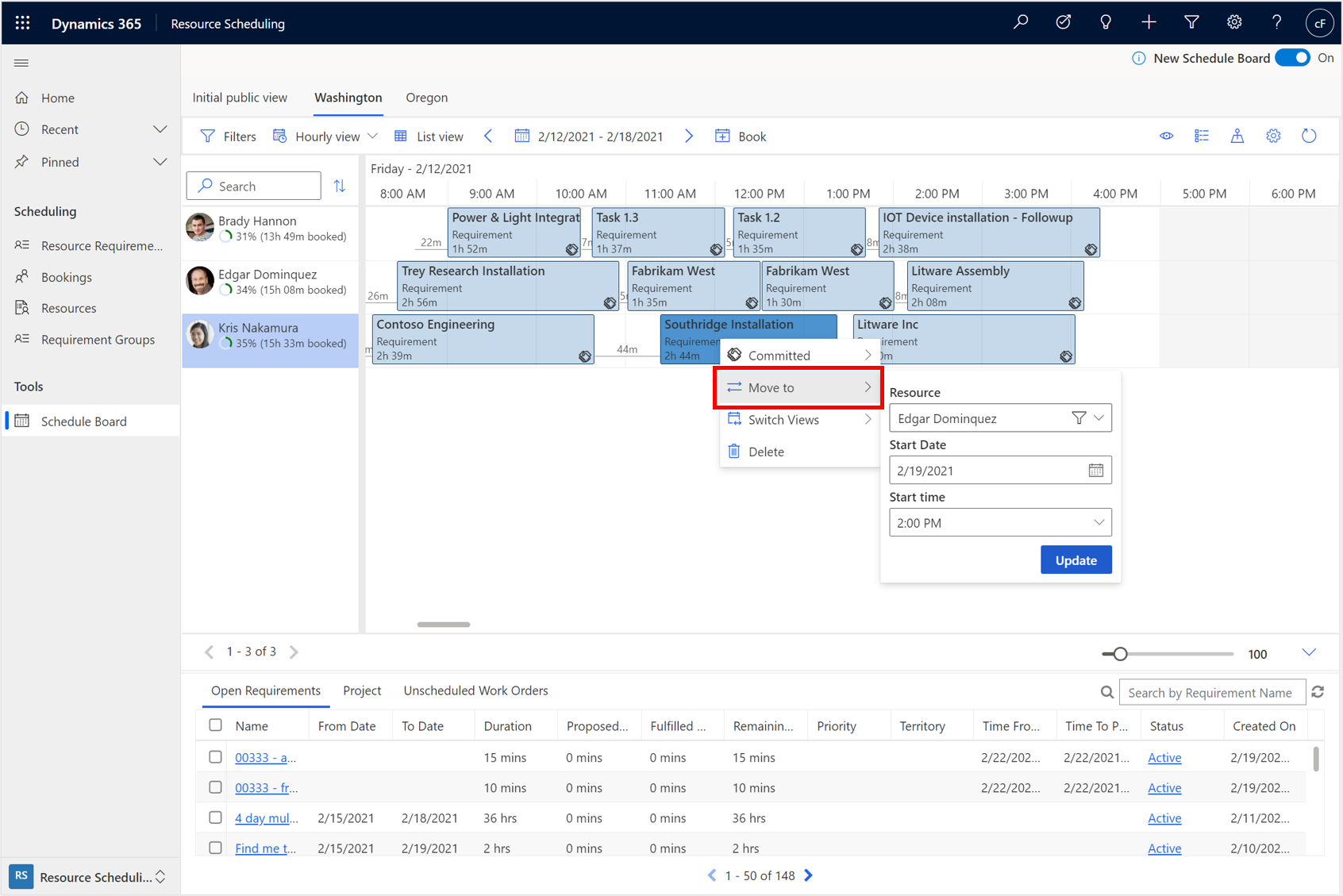
Μετακίνηση μιας κράτησης σε έναν πόρο σε διαφορετική καρτέλα του τρέχοντος πίνακα χρονοδιαγράμματος ή αλλαγή της ημερομηνίαςή ώρας έναρξης ή και των δύο
- Κάντε δεξί κλικ στην κράτηση και κατόπιν επιλέξτε Μετακίνηση σε.
- Επιλέξτε το εικονίδιο φίλτρου στο πεδίο πόρου και έπειτα αλλάξτε το φίλτρο από Πόροι σε αυτήν την καρτέλα σε Όλοι οι πόροι. Τώρα, μπορείτε να αναθέσετε εκ νέου αυτήν την κράτηση σε οποιονδήποτε πόρο ή οποιαδήποτε καρτέλα και να αλλάξετε την ημερομηνία έναρξης και την ώρα έναρξης της κράτησης.
- Επιλέξτε Ενημέρωση για να εφαρμόσετε τις αλλαγές.
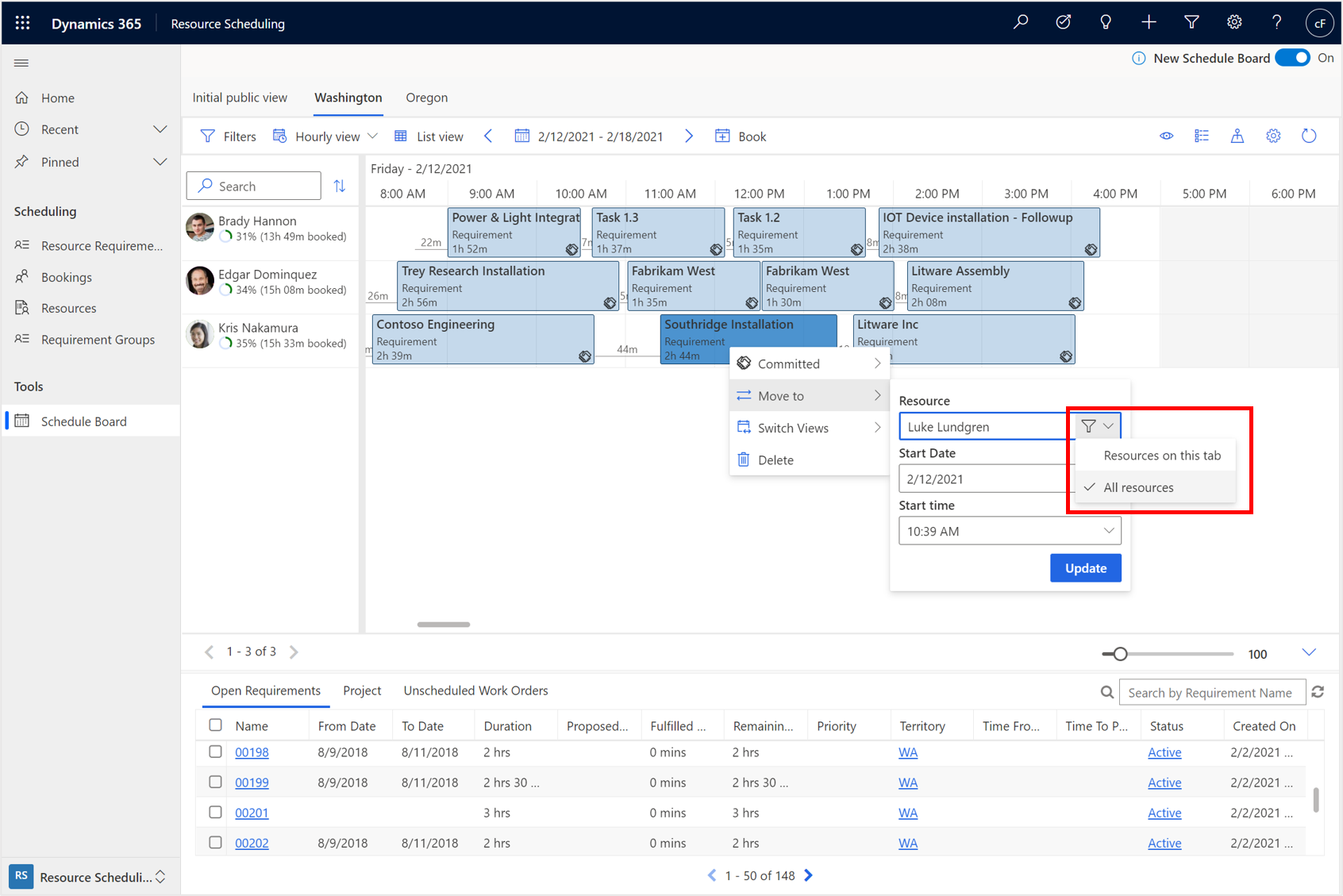
Αυτόματος προγραμματισμός με στόχους βελτιστοποίησης
Ο πίνακας χρονοδιαγράμματος υποστηρίζει στόχους βελτιστοποίησης. Αφού οι προγραμματιστές επιλέξουν προτεινόμενους πόρους, μπορούν να επεξεργαστούν τον στόχο βελτιστοποίησης, ο οποίος υπαγορεύει τον τρόπο σύστασης των πόρων.
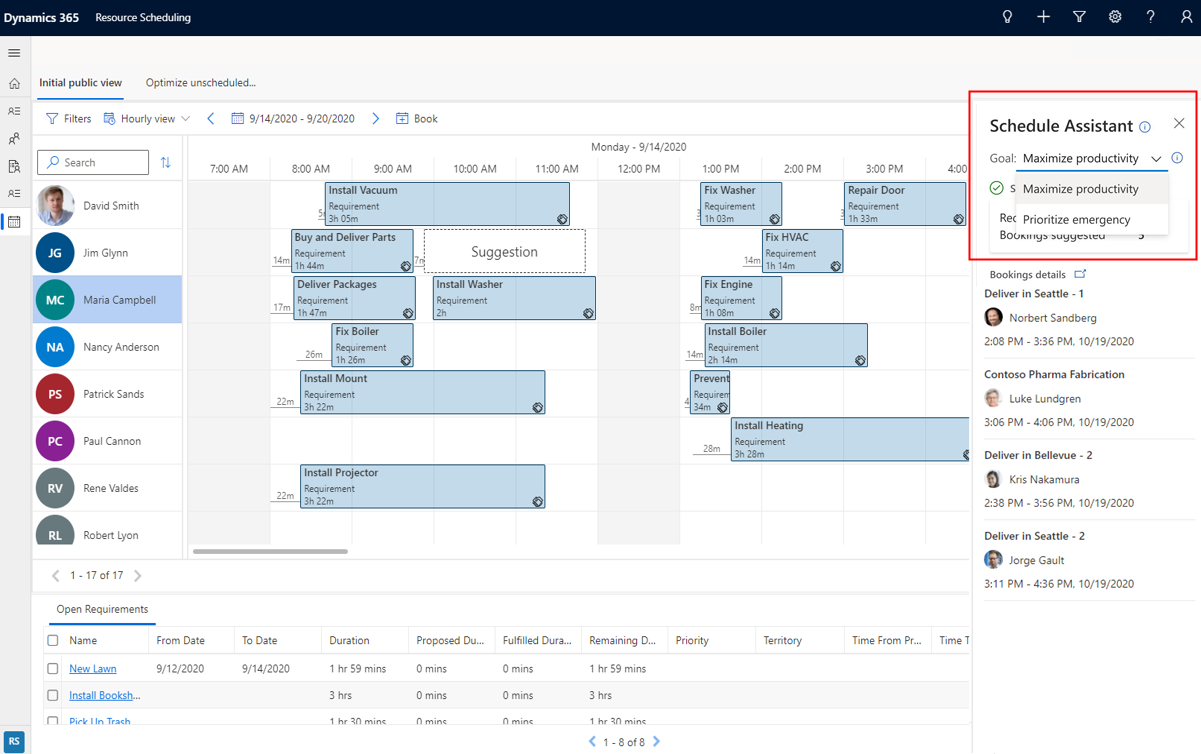
Υπάρχει ένας προεπιλεγμένος στόχος βελτιστοποίησης που ισχύει για ολόκληρο το σύστημα και χρησιμεύει ως προεπιλογή για αιτήσεις βελτιστοποίησης. Οι προγραμματιστές μπορούν επίσης να επεξεργαστούν τον προεπιλεγμένο στόχο βελτιστοποίησης για κάθε πίνακα χρονοδιαγράμματος. Τέλος, οι προγραμματιστές μπορούν να επεξεργαστούν τον στόχο βελτιστοποίησης για ένα αίτημα βελτιστοποίησης επιλέγοντας Πρόταση πόρων.
Επεξεργασία κρατήσεων πολλών ημερών
Αφού δημιουργήσετε μια πολυήμερη κράτηση σε πολλές ημέρες, εβδομάδες ή μήνες, μπορείτε να κάνετε δεξί κλικ στην κράτηση, να επιλέξετε Επεξεργασία και, στη συνέχεια, να αλλάξετε πόσες ώρες εκχωρούνται για κάθε ημέρα, εβδομάδα ή μήνα μέσω του πίνακα κρατήσεων στα δεξιά.
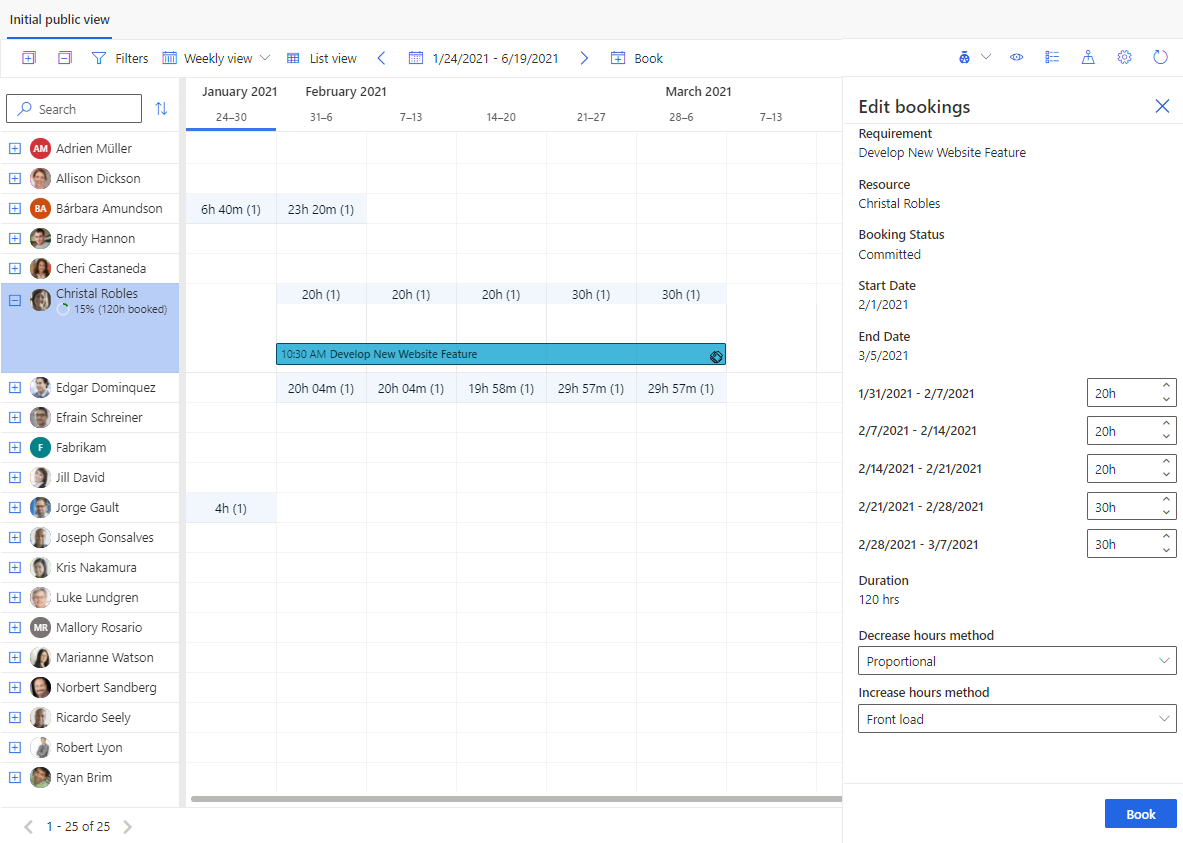
Χρήση της δυνατότητας συναντήσεων στον προγραμματισμό πόρων
Οι οργανισμοί χρησιμοποιούν συχνά συναντήσεις στο Dynamics 365. Για παράδειγμα, ένας εκπρόσωπος μπορεί να δημιουργήσει μια συνάντηση εξυπηρέτησης για να βοηθήσει έναν πελάτη με κάποιο πρόβλημα. Άλλα παραδείγματα περιλαμβάνουν οργανισμούς που δημιουργούν συναντήσεις λόγω ενοποιήσεων με άλλα συστήματα.
Μπορείτε να εμφανίσετε Dynamics 365 Συναντήσεις (Microsoft Dataverse συναντήσεις) στο εξυπηρέτηση πελατών πίνακας χρονοδιαγράμματος μαζί με τις κρατήσεις και να τις ρυθμίσετε ώστε να λαμβάνονται υπόψη κατά τον προγραμματισμό για να κατανοήσετε καλύτερα εάν είναι διαθέσιμος ένας πράκτορας ή ένας πόρος με δυνατότητα κράτησης.
Για πληροφορίες σχετικά με τον τρόπο ρύθμισης παραμέτρων και χρήσης του προγραμματισμού συναντήσεων, ανατρέξτε στο θέμα Συμπερίληψη συναντήσεων στον προγραμματισμό.
Ζητήματα σχετικά με τη ρύθμιση παραμέτρων
- Επί του παρόντος, ο νέος πίνακας χρονοδιαγράμματος υποστηρίζεται από τα προγράμματα περιήγησης Microsoft Edge, Chrome και Firefox.
Πότε πρέπει να χρησιμοποιήσετε τον νέο και όχι τον υφιστάμενο πίνακα χρονοδιαγράμματος
Το πίνακας χρονοδιαγράμματος συνιστάται για σενάρια μη αυτόματου προγραμματισμού και για οργανισμούς που θέλουν να ξεκινήσουν να λειτουργούν με μια λύση προγραμματισμού για προγραμματιστές. Το πίνακας χρονοδιαγράμματος έχει σχεδιαστεί και κατασκευαστεί για να προσφέρει βελτιωμένη απόδοση και χρηστικότητα. Οι εταιρείες που χρησιμοποιούν βελτιστοποίηση προγραμματισμού πόρων θα πρέπει να εξετάσουν το ενδεχόμενο χρήσης του πίνακας χρονοδιαγράμματος, επειδή οι δυνατότητες βελτιστοποίησης προγραμματισμού πόρων είναι ενσωματωμένες.
Το πίνακας χρονοδιαγράμματος εντός της αγοράς συνιστάται για σύνθετα σενάρια προγραμματισμού, όπως υποβοηθούμενος προγραμματισμός, προγραμματισμός πολλαπλών πόρων, χρήση ομάδων απαιτήσεων και ούτω καθεξής.
Χρησιμοποιήστε τον παρακάτω πίνακα σύγκρισης δυνατοτήτων για να κατανοήσετε ποια έκδοση του πίνακα χρονοδιαγράμματος είναι κατάλληλη για την επιχείρησή σας.
| Δυνατότητα | Κατηγορία | Νέος πίνακας χρονοδιαγράμματος | Παλιός πίνακας χρονοδιαγράμματος | Λεπτομέρειες |
|---|---|---|---|---|
| Μη αυτόματος προγραμματισμός | Υπεύθυνος προγράμματος | Ναι | Ναι | Ο προγραμματιστής μπορεί να επιλέξει έναν πόρο με μη αυτόματο τρόπο και να δημιουργήσει μια κράτηση για μια μη προγραμματισμένη απαίτηση μέσω αλληλεπιδράσεων, όπως η μεταφορά και απόθεση των απαιτήσεων, η επιλογή μιας ανοικτής υποδοχής χρόνου και η χρήση του πίνακα κρατήσεων. |
| Προγραμματισμός με υποβοήθηση | Υπεύθυνος προγράμματος | Έκδοση 2021 κύμα 2 | Ναι | Ο προγραμματισμός μπορεί να επιλέξει μια μη προγραμματισμένη απαίτηση στον πίνακα απαιτήσεων και να επιλέξει "Εύρεση διαθεσιμότητας", που ανοίγει την προβολή βοηθού χρονοδιαγράμματος και εμφανίζει τις διαθέσιμες υποδοχές χρόνου για τους διαθέσιμους πόρους. Ο προγραμματιστής μπορεί να επιλέξει μια υποδοχή χρόνου και να δημιουργήσει μια κράτηση. |
| Αυτοματοποιημένος προγραμματισμός | Υπεύθυνος προγράμματος | Για υφιστάμενους πελάτες του Resource Scheduling Optimization, είναι διαθέσιμη η δημόσια προεπισκόπηση. | No | Οι προεπιλεγμένες δυνατότητες της λειτουργικότητας βελτιστοποίησης προγραμματισμού πόρων διατίθενται στον πίνακα χρονοδιαγράμματος, επιτρέποντας στους προγραμματιστές να διαχειρίζονται χρονοδιαγράμματα από την άποψη μιας απαίτησης ή πόρων, με τους επιχειρηματικούς στόχους του οργανισμού να εφαρμόζονται αυτόματα από τη βελτιστοποίηση. |
| Αυτόματη ενημέρωση χρόνου μετακίνησης | Υπεύθυνος προγράμματος | Ναι | Ναι | Όταν μια κράτηση προγραμματίζεται ή επαναπρογραμματιστεί με μη αυτόματο τρόπο με μεταφορά και απόθεση, ο χρόνος μετακίνησης από την προηγούμενη θέση του πόρου υπολογίζεται αυτόματα και εμφανίζεται μπροστά από την κράτηση. |
| Προβολή τρόπων λειτουργίας - ωριαία, ημερήσια | Υπεύθυνος προγράμματος | Ναι | Ναι | Εμφάνιση των πόρων και των κρατήσεων τους σχετικά με την ωριαία και την καθημερινή προβολή του πίνακα χρονοδιαγράμματος. |
| Προβολή τρόπων λειτουργίας - εβδομαδιαία, μηνιαία | Υπεύθυνος προγράμματος | Ναι | Ναι | Εμφάνιση των πόρων και των κρατήσεων τους σχετικά με την εβδομαδιαία και τη μηνιαία προβολή του πίνακα χρονοδιαγράμματος. |
| Προβολή τύπων - Προβολή λίστας | Υπεύθυνος προγράμματος | Ναι | Ναι | Η προβολή λίστας είναι μια απλή προβολή, στην οποία οι κρατήσεις των πόρων εμφανίζονται ως απλή λίστα. Σε αυτήν την προβολή λίστας παρέχονται προσβάσιμες προβολές στους χρήστες για περιήγηση και δημιουργία κρατήσεων |
| Προβολή τύπων - Προβολή χάρτη | Υπεύθυνος προγράμματος | Ναι | Ναι | |
| Προβολή τύπων - Προβολή λεπτομερειών | Υπεύθυνος προγράμματος | Έκδοση 2021 κύμα 2 | Ναι | Η προβολή λεπτομερειών είναι μια προβολή με δυνατότητα ρύθμισης παραμέτρων για την εμφάνιση και την προσθήκη λεπτομερειών για έναν πόρο, μια απαίτηση ή μια καρτέλα κράτησης. |
| Προγραμματισμός πολλαπλών πόρων | Υπεύθυνος προγράμματος | Έκδοση 2021 κύμα 2 | Ναι | Οι ομάδες απαίτησης σάς επιτρέπουν να ορίσετε ομάδες πόρων που θα ήταν κατάλληλες για μια εργασία και, στη συνέχεια, να προγραμματίσετε όλους εκείνους τους πόρους με μία μόνο αναζήτηση. Με τις ομάδες απαίτησης, μπορείτε να αναμείξετε και να ταιριάξετε τους διαφορετικούς τύπους πόρων - όπως μεμονωμένους τεχνικούς πεδίου, ένα ολόκληρο επιτελείο, εξοπλισμό ή εγκαταστάσεις-που απαιτούνται για μια εργασία. |
| Προγραμματισμός πολλών ημερών με υποβοήθηση | Υπεύθυνος προγράμματος | Έκδοση 2021 κύμα 2 | Ναι | Οι δραστηριότητες εξυπηρέτησης και οι απαιτήσεις προγραμματισμού μπορούν να προγραμματιστούν για πολλές ημέρες και εβδομάδες. Ένα σύνηθες παράδειγμα είναι ο προγραμματισμός μιας 40-ωρης δραστηριότητας εξυπηρέτησης σε μια ολόκληρη εβδομάδα εργασίας, όπου ο τεχνικός πεδίου αναμένεται να εκτελεί πιο λεπτομερή εργασία στην ίδια θέση κάθε μέρα. |
| Μη αυτόματος προγραμματισμός πολλών ημερών | Υπεύθυνος προγράμματος | Ναι | Ναι | Οι δραστηριότητες εξυπηρέτησης και οι απαιτήσεις προγραμματισμού μπορούν να προγραμματιστούν για πολλές ημέρες και εβδομάδες. Ένα σύνηθες παράδειγμα είναι ο προγραμματισμός μιας 40-ωρης δραστηριότητας εξυπηρέτησης σε μια ολόκληρη εβδομάδα εργασίας, όπου ο τεχνικός πεδίου αναμένεται να εκτελεί πιο λεπτομερή εργασία στην ίδια θέση κάθε μέρα. |
| Σύνολα και επιτελεία | Υπεύθυνος προγράμματος | Έκδοση 2021 κύμα 2 | Ναι | Ο προγραμματισμός χώρου συγκέντρωσης πόρων σάς επιτρέπει να δημιουργήσετε ομάδες παρόμοιων πόρων για τη διαχείριση της χωρητικότητας και να δώσετε στους προγραμματιστές την επιλογή να αναθέτουν συγκεκριμένους πόρους αργότερα. Τα επιτελεία πόρων επιτρέπουν στους προγραμματιστές να αναζητούν και να προγραμματίζουν πολλούς πόρους ταυτόχρονα. Τα πληρώματα μπορούν να περιλαμβάνουν μια ομάδα εργαζομένων, υπεργολάβων, εξοπλισμού, εγκαταστάσεων ή οποιουδήποτε συνδυασμού αυτών που εκτελεί την ίδια εργασία κατά τη διάρκεια μιας χρονικής περιόδου. Τα επιτελεία επιταχύνουν και απλοποιούν τη διαδικασία προγραμματισμού και επιτρέπουν στα μέλη της ομάδας να συνεργάζονται πιο σταθερά. |
| Ρύθμιση παραμέτρων | Διαχείριση | Έκδοση 2021 κύμα 2 | Ναι | Ο διαχειριστής μπορεί να δημιουργήσει νέες καρτέλες στον πίνακα χρονοδιαγράμματος και να ρυθμίσει τις αλλαγές στον πίνακα, τις ρυθμίσεις καρτέλας και τις ρυθμίσεις χρονοδιαγράμματος |
| Επεκτασιμότητα | Διαχείριση | Έκδοση 2021 κύμα 2 | Ναι | Ο διαχειριστής μπορεί να επεκτείνει τον πίνακα χρονοδιαγράμματος και να χρησιμοποιεί επεκτασιμότητα σε ορισμένες δυνατότητες, όπως Προσαρμοσμένο πρότυπο κράτησης (Ώρες) - HTML Προσαρμοσμένες ειδοποιήσεις κράτησης - HTML Προσαρμοσμένο πρότυπο κελιού πόρου - HTML Προσαρμοσμένη διάταξη φίλτρου - FetchXML γενικής χρήσης SB/SA ερώτημα ανάκτησης πόρων - FetchXML γενικής χρήσης SB/SA ερώτημα ανάκτησης περιορισμών - FetchXML γενικής χρήσης Υποστήριξη προσαρμοσμένου πόρου Web Επεκτάσεις πελατών (υποστήριξη για JavaScript, φύλλα στυλ και αρχεία τοπικών προσαρμογών) Κανονισμοί κρατήσεων (υποστήριξη για προσαρμοσμένη επιχειρηματική λογική μέσω JavaScript σχετικά με τη δημιουργία της κράτησης) |
Συνεχίστε με την χρήση του υφιστάμενου πίνακα χρονοδιαγράμματος για συνηθισμένες λειτουργίες όπως:
- Δημιουργία και διαγραφή καρτελών πινάκων χρονοδιαγράμματος.
- Ρυθμίσεις καρτέλας πίνακα χρονοδιαγράμματος.
- Προγραμματίστε διαμορφώσεις πινάκων όπως τον αριθμό των ημερών σε μια προβολή ή εφαρμόζοντας περιοχές φίλτρων.
Προσθήκη νέου πίνακα χρονοδιαγράμματος στην περιοχή προσαρμοσμένου χάρτη τοποθεσίας
Όταν χρησιμοποιείτε έναν προσαρμοσμένο χάρτη ιστοτόπου ή μια λειτουργική μονάδα εφαρμογής, πρέπει να ενημερώσετε τον χάρτη ιστοτόπου για να καταναλώσετε τη νέα πίνακας χρονοδιαγράμματος έκδοση προεπισκόπησης.
Το παρακάτω τμήμα κώδικα είναι όπως είναι πριν:
<SubArea Id="msdyn_ScheduleBoardSubArea" ResourceId="SitemapDesigner.NewSubArea" VectorIcon="$webresource:msdyn_/Icons/SVG/Calendar.svg" Url="$webresource:msdyn_/fps/ScheduleBoard/ScheduleBoard.html" Client="All,Outlook,OutlookLaptopClient,OutlookWorkstationClient,Web" AvailableOffline="true" PassParams="false" Sku="All,OnPremise,Live,SPLA">
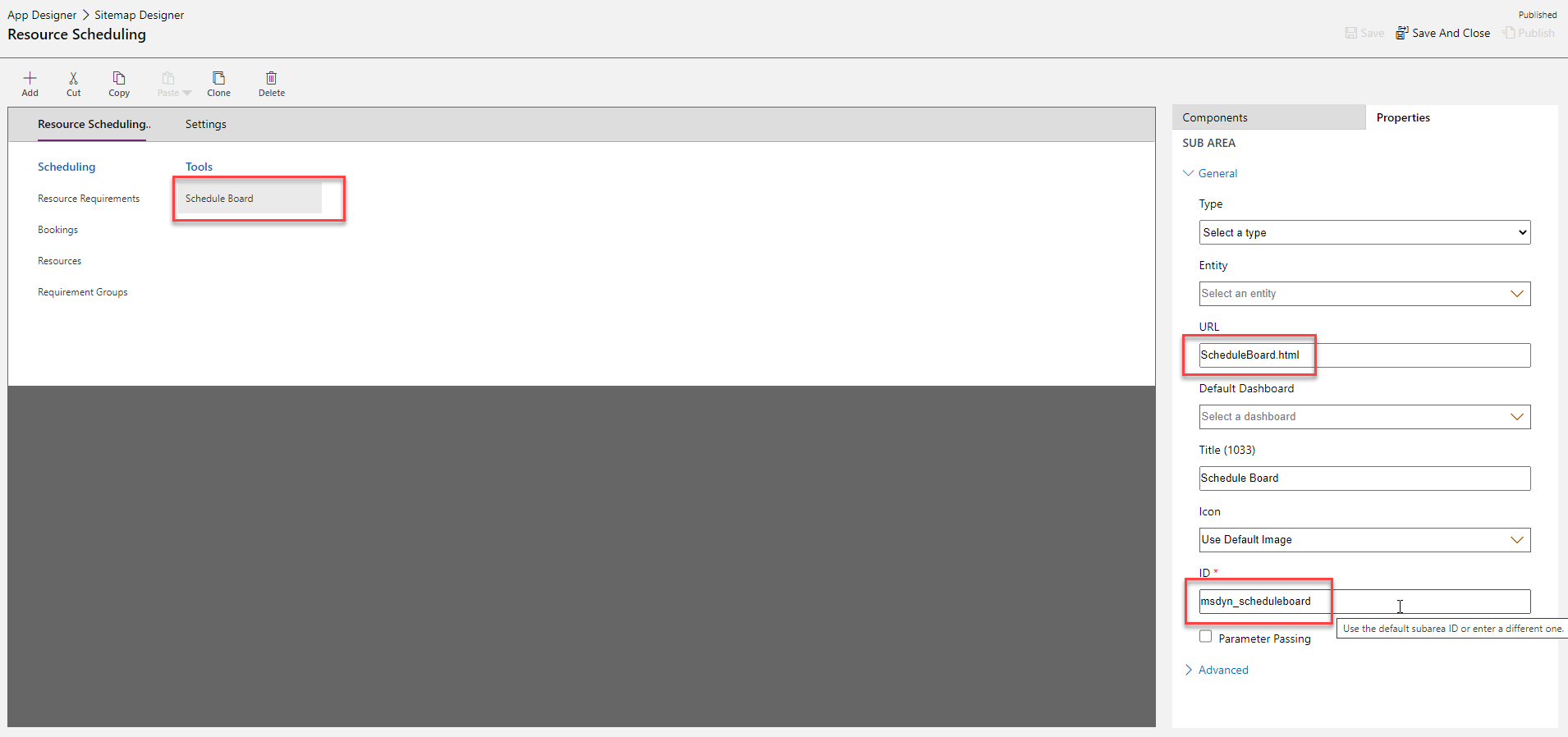
Το ακόλουθο τμήμα κώδικα είναι το πώς φαίνεται μετά:
<SubArea Id="msdyn_ScheduleBoardSubArea" ResourceId="SitemapDesigner.NewSubArea" VectorIcon="$webresource:msdyn_/Icons/SVG/Calendar.svg" Url="/main.aspx?pagetype=entitylist&etn=msdyn_scheduleboardsetting" Client="All,Outlook,OutlookLaptopClient,OutlookWorkstationClient,Web" AvailableOffline="true" PassParams="false" Sku="All,OnPremise,Live,SPLA">
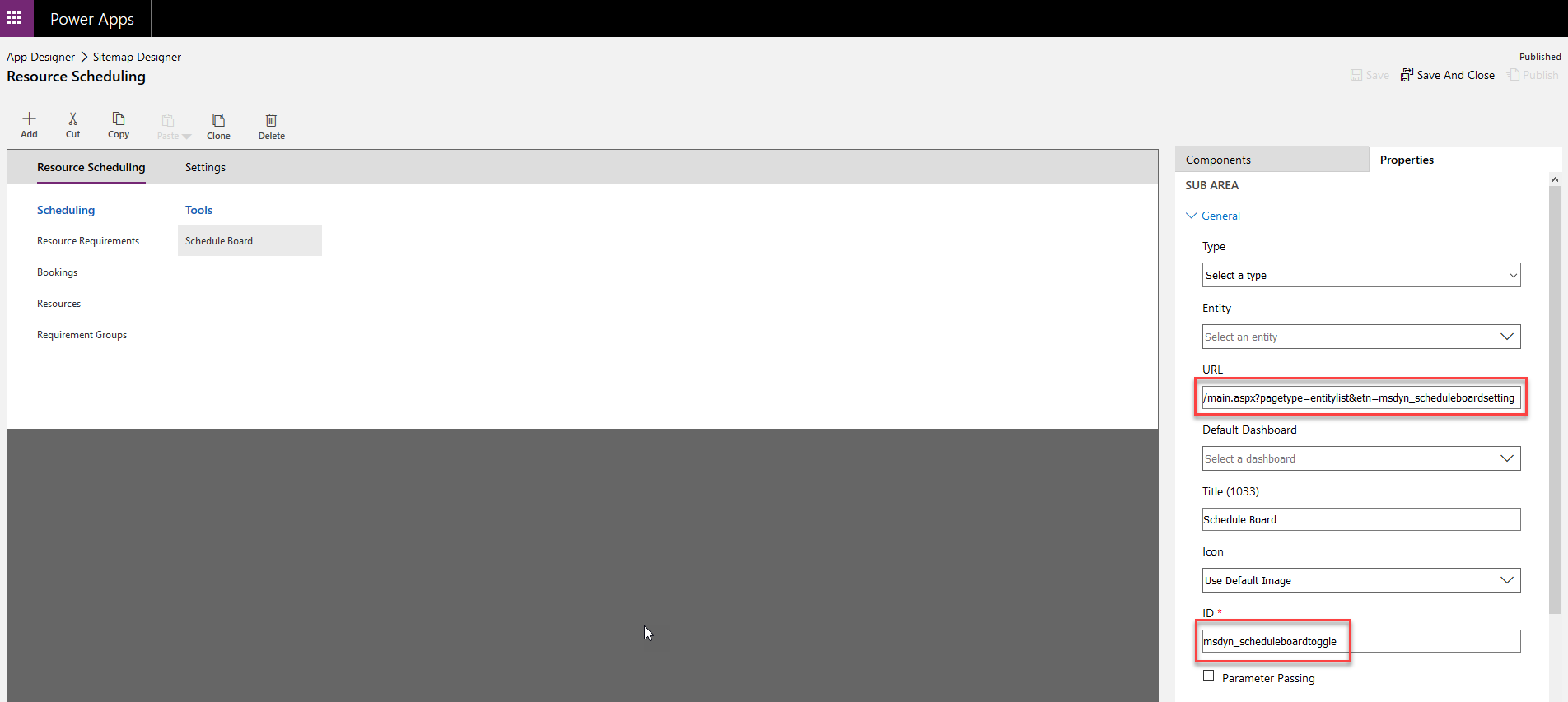
URL:
/main.aspx?pagetype=entitylist&etn=msdyn_scheduleboardsetting
Αναγνωριστικό:
msdyn_scheduleboardtoggle
Άλλες σημειώσεις
- Ο πίνακας χρονοδιαγράμματος υποστηρίζεται μόνο στο ενοποιημένο περιβάλλον εργασίας web και όχι σε tablet ή τηλέφωνα.
- Τα χρώματα κατάστασης κράτησης που εμφανίζονται στον πίνακα χρονοδιαγράμματος έχουν μικρότερη αδιαφάνεια από τα καθορισμένα χρώματα κατάστασης κράτησης. Αυτή η συμπεριφορά είναι παρόμοια με το ημερολόγιο του Outlook. Όταν επιλέγεται μια κράτηση στο πίνακας χρονοδιαγράμματος, το χρώμα κράτησης εμφανίζεται με κανονική αδιαφάνεια.
Απεγκατάσταση του πίνακα χρονοδιαγράμματος
Για να καταργήσετε την εγκατάσταση της λύσης πίνακας χρονοδιαγράμματος ("Στοιχεία ελέγχου προγραμματισμού πόρων"), εκτελέστε τα ακόλουθα βήματα.
- Μεταβείτε στην φόρμα προσαρμογής οντότητας Ρυθμίσεις πίνακα χρονοδιαγράμματος.
- Καταργήστε το νέο στοιχείο ελέγχου προεπισκόπησης πίνακα χρονοδιαγράμματος από το πλέγμα.
- Αποθηκεύστε και δημοσιεύστε τις αλλαγές.
- Μεταβείτε στην εφαρμογή προγραμματισμός πόρων, καταργήστε την cache του προγράμματος περιήγησης και φορτώστε εκ νέου τον πίνακα χρονοδιαγράμματος. Το παλιό πίνακας χρονοδιαγράμματος φορτώνεται χωρίς την εναλλαγή στην επάνω δεξιά πλευρά της οθόνης.
- Μετά την κατάργηση της εγκατάστασης της λύσης, η νέα πίνακας χρονοδιαγράμματος δεν είναι διαθέσιμη για το περιβάλλον μέχρι να αναβαθμίσετε την εφαρμογή εξυπηρέτηση πελατών στην πιο πρόσφατη διαθέσιμη έκδοση.